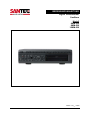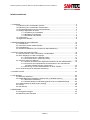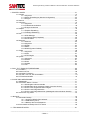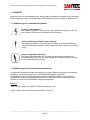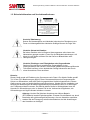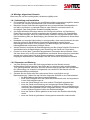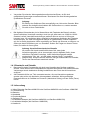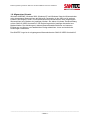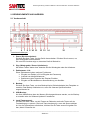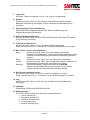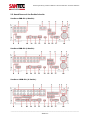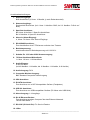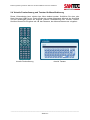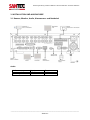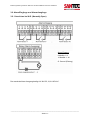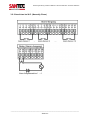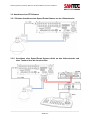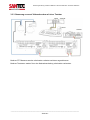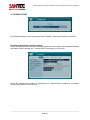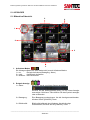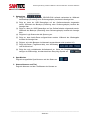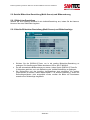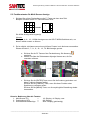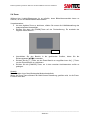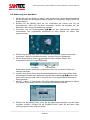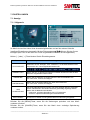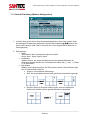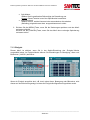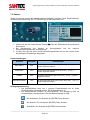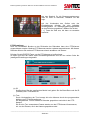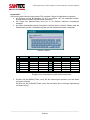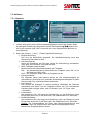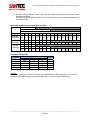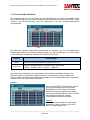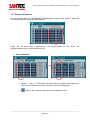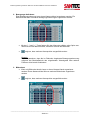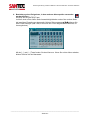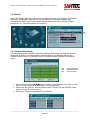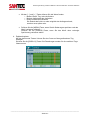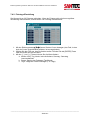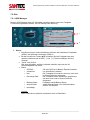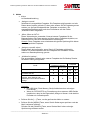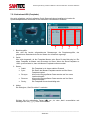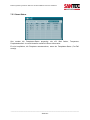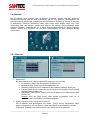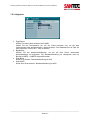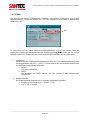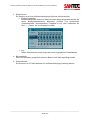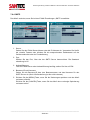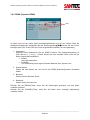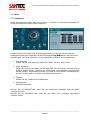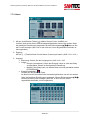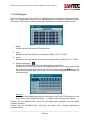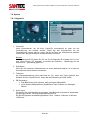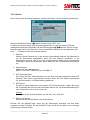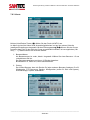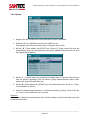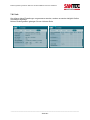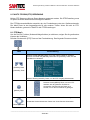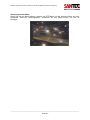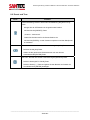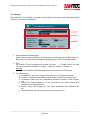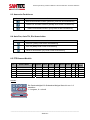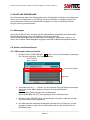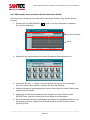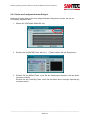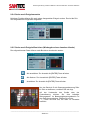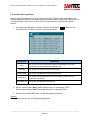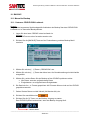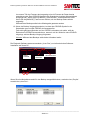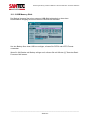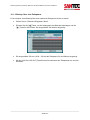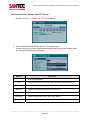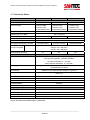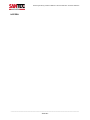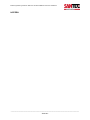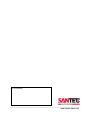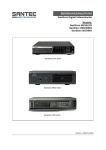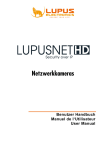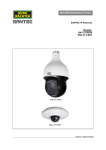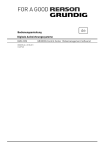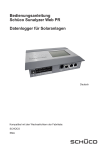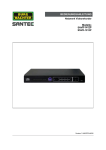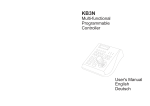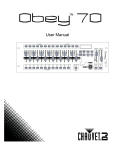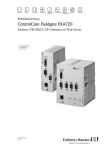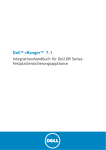Download BEDIENUNGSANLEITUNG
Transcript
BEDIENUNGSANLEITUNG Digital Videorekorder SanStore Modell 4MM-500 8MM-500 16MM-500 Version 1.01rn-f / 2009 Sehr geehrter Kunde, vielen Dank, dass Sie sich für ein SANTEC Qualitätsprodukt entschieden haben. Bitte lesen Sie vor der ersten Inbetriebnahme diese Bedienungsanleitung sorgfältig durch und halten Sie sich unbedingt an alle hier beschriebenen Anweisungen. Bei eventuell auftretenden Fragen zur Inbetriebnahme oder falls Sie eine Gewährleistung oder Serviceleistung in Anspruch nehmen möchten, wenden Sie sich bitte an Ihren Fachhändler oder rufen Sie unsere Service Hotline an. Zusätzliche Informationen finden Sie auch auf unserer Internetseite: www.santec-video.com SANTEC Service Hotline: +49 / (0) 900 / 1 72 68 32 +49 / (0) 900 / 1 SANTEC (0,89 €/Minute aus dem Festnetz der Deutschen Telekom AG) [email protected] Impressum: Das Copyright dieser Bedienungsanleitung liegt ausschließlich bei SANYO VIDEO Vertrieb AG. Jegliche Vervielfältigung auch auf elektronischen Datenträgern bedarf der schriftlichen Genehmigung der SANYO VIDEO Vertrieb AG. Der Nachdruck – auch auszugsweise – ist verboten. Irrtum und technische Änderungen vorbehalten. SANTEC ist ein eingetragenes Warenzeichen der SANYO VIDEO Vertrieb AG. Übrige evtl. genannte Firmen- und Produktnamen sind Warenzeichen oder eingetragene Warenzeichen bzw. Marken der jeweiligen Inhaber. Sie stehen in keinem Zusammenhang mit der SVV AG. © copyright by SANYO VIDEO Vertrieb AG Bedienungsanleitung SanStore-4MM-500 / SanStore-8MM-500 / SanStore-16MM-500 Inhaltsverzeichnis 1. VORWORT ……………………………………………………………………………………………...... 5 1.1 Erläuterung der verwendeten Symbole ……………………………………………………...5 1.2 Erläuterung der verwendeten Schreibweisen ……………………………………………….5 1.3 Sicherheitshinweise und Vorsichtsmaßnahmen …………………………………………… 6 1.4 Wichtige allgemeine Hinweise ……………………………………………………………….. 7 1.4.1 Aufstellung und Installation ………………………………………………..………7 1.4.2 Reparatur und Wartung …………………………………………………………… 7 1.4.3 Ersatzteile und Zubehör ……………………………………………………...…… 8 1.5 Lieferumfang …………………………………………………………………………………… 8 1.6 Allgemeiner Hinweis …………………………………………………………………………...9 2. BEDIENELEMENTE UND ANZEIGEN ……………………………………………...………...…… 10 2.1 Vorderansicht …………………………………………………………………………….…... 10 2.2 Anschlüsse auf der Geräterückseite ………………………………………………..………12 2.3 Fernbedienung …………………………………………………………………………….…. 14 2.4 Virtuelle Fernbedienung und Tastatur für Maus-Bedienung ………………………..……15 3. INSTALLATION UND ANSCHLÜSSE …………………………………………………………..…….16 3.1 Kamera, Monitor, Audio, Alarmsensor und Netzkabel ……………………………………16 3.2 Alarm-Eingänge und Alarm-Ausgänge …………………………………………….….……17 3.2.1 Anschluss bei N.O. (Normally Open) ………………………………………..….17 3.2.2 Anschluss bei N.C. (Normally Close) ………………………………………..….18 3.3 Anschluss einer PTZ-Kamera ………………………………………………………….…... 19 3.3.1 Direkter Anschluss einer Speed-Dome Kamera an den Videorekorder ….... 19 3.3.2 Anschluss einer Speed-Dome Kamera direkt an den Videorekorder und einer Tastatur über die Junction-Box …………………………….……….. 19 3.3.3 Steuerung von zwei Videorekordern mit einer Tastatur …………….……….. 20 3.4 PC-Anforderungen für Netzwerk-Verbindung ……………………………………..….…...21 4. SCHNELLSTART ………………………………………………………………………………..………22 5. LIVE-BILDER ……………………………………………………………………………………….…… 23 5.1 Bildschirm-Übersicht ………………………………………………………………….……... 23 5.2 Geteilte Bildschirm-Darstellung (Multi-Screen) und Bildanordnung ……………….…… 25 5.2.1 Bildschirm-Darstellung …………………………………………………….…….. 25 5.2.2 Geteilte Bildschirm-Darstellung (Multi-Screen) und Bildreihenfolge …..…….25 5.3 Funktionstasten für Multi-Screen Anzeige ……………………………………………..…..26 5.4 Zoomen …………………………………………………………………………………….…. 27 5.5 Spot Monitor ……………………………………………………………………………….…. 28 6. BEDIENUNG ………………………………………………………………………………………..……29 6.1 Einloggen/Ausloggen ………………………………………………………………….…….. 29 6.2 Bedienung über das Menü ……………………………………………………………….…. 30 _________________________________________________________________________________ - Seite 3 - Bedienungsanleitung SanStore-4MM-500 / SanStore-8MM-500 / SanStore-16MM-500 7. EINSTELLUNGEN ……………………………………………………………………………………... 31 7.1 Anzeige ………………………………………………………………………………………...31 7.1.1 Allgemein ……………………………………………………………………….….31 7.1.2 Switch-Einstellungen (Monitor-Konfiguration) …………………………….…... 32 7.1.3 Ereignis ………….…………………………………………………………….….. 33 7.2 Kamera …………………….……………………………………………………………..……34 7.3 Aufnahme …………………………………………………………………………………..….37 7.3.1 Allgemein ……………………………………………………………………….….37 7.3.2 Fortlaufende Aufnahme …………………………………………………..………39 7.3.3 Ereignis-Aufnahme …………………………………………………………….… 40 7.4 Zeitplan ……………………………………………………………………………………..….43 7.4.1 Zeitplan-Einstellung …………………………………………………………….... 43 7.4.2 Feiertags-Einstellung …………………………………………………………..…45 7.5 Disk ………………………………………………………………………………………….… 46 7.5.1 HDD-Manager …………………………………………………………………..…46 7.5.2 Aufnahme-HDD (Festplatte) ………………………………………………..……48 7.5.3 Smart Status ……………………………………………………………….……... 49 7.6 Netzwerk ………………………………………………………………………………….……50 7.6.1 Ethernet ……………………………………………………………………….…... 50 7.6.2 Allgemein …………………………………………………………………….…….51 7.6.3 E-Mail ………………………………………………………………………….…...52 7.6.4 SMTP ………………………………………………………………………….…... 54 7.6.5 DDNS (Dynamic DDNS) …………………………………………………….…... 55 7.7 Geräte ……………………………………………………………………...……………….….56 7.7.1 Allgemein ……………………………………………………………………….….56 7.7.2 Alarm …………………………………………………………………………….… 57 7.7.3 PTZ-Ereignis ………………………………………………………………….…...59 7.8 System ……………………………………………………………...……………………….…60 7.8.1 Allgemein ………………………………………………………… ………….…. 60 7.8.2 Uhrzeit ………………………………………………………………………….…. 61 7.8.3 Konto ………………………………………………………………………….…… 62 7.8.4 Update ……………………………………………………………………….……. 64 7.8.5 Info ……………………………………………………………………………….…65 8. PAN / TILT / ZOOM (PTZ) BEDIENUNG ………………………………………………………….…. 66 8.1 PTZ Menü …………………………………………………...…………………………….…..66 8.2 Preset und Tour …………………………………………………………………………….…68 8.3 Anwender-Funktionen ………………………………………………………………………..70 8.4 Auto Pan, Auto Tilt, Ein-/Ausschalten …………………………………………...……….…70 8.5 PTZ Kamera-Modelle ……………………………………………………………...………....70 9. SUCHE UND WIEDERGABE ……………………………………………………………………….… 71 9.1 Wiedergabe …………………………………………………………...………………….…...71 9.2 Suche nach Datum / Uhrzeit …………………………………………………..…………… 71 9.2.1 Wiedergabe mehrerer Kanäle ……………………………………….……….….71 9.2.2 Wiedergabe eines einzelnen Kanals (Vorschau-Suche) ………………….…. 72 9.2.3 Suche nach aufgezeichnetem Ereignis …………………………………….….. 73 9.2.4 Suche nach Ereignisursache ………………………………………………….... 74 9.2.5 Suche nach Ereignisbereichen (Wiedergabe eines einzelnen Kanals) ….… 74 9.3 Suche nach Log-Listen ……………………………………...………………………….……75 10. BACKUP ………………………………………………………………………………………….……. 76 10.1 Manueller Backup ……………………………………………………………………….…..76 10.1.1 Internes CD/DVD-RW Laufwerk …………………………………………….… 76 10.1.2 USB Memory Stick ………………………………………………………….….. 78 10.1.3 Backup über eine Zeitspanne …………………………………………….…… 79 10.2 Automatischer Backup über FTP-Server ……………………...……………………….…80 11. TECHNISCHE DATEN …………………………………………………………………………….…. 81 _________________________________________________________________________________ - Seite 4 - Bedienungsanleitung SanStore-4MM-500 / SanStore-8MM-500 / SanStore-16MM-500 1. VORWORT Bitte lesen Sie vor Inbetriebnahme des Gerätes dieses Handbuch sorgfältig durch und heben Sie es zugänglich und gut auffindbar als Nachschlagewerk für einen späteren Zeitpunkt auf. 1.1 Erläuterung der verwendeten Symbole Vorsicht: Lebensgefahr! Das Gefahrensymbol im Text weist auf lebensgefährliche Spannung hin, die zum Schaden von Mensch und Material führen können. Achtung: Wichtiger Hinweis, bitte beachten! Das Achtungssymbol im Text weist auf unbedingt zu beachtende Betriebsund Wartungsanweisungen hin. Bitte leisten Sie diesen Hinweisen unbedingt Folge. Hinweis: Allgemeiner Hinweis! Das Ausrufezeichensymbol im Text weist auf allgemeine Hinweise und empfehlenswerte Tipps hin, die nicht unbedingt im direkten Zusammenhang mit der Gerätebedienung stehen. 1.2 Erläuterung der verwendeten Schreibweisen Im folgenden Handbuch werden alle Hinweise, die sich auf Bedienelemente und Anzeigen beziehen, in Anführungszeichen und „GROSSBUCHSTABEN“ dargestellt. Alle Bildschirmmenüs und Eingabeaufforderungen in Menüs werden mit einer anderen Schriftfamilie markiert. Handlungsanweisungen, die Schritt für Schritt vorzunehmen sind, werden als nummerierte Schrittfolge eingerückt dargestellt. Beispiel: Step 1: Rufen Sie mit der „MENÜ“-Taste das Hauptmenü auf. Step 2: Geben Sie das Administrator-Passwort „1234“ ein. _________________________________________________________________________________ - Seite 5 - Bedienungsanleitung SanStore-4MM-500 / SanStore-8MM-500 / SanStore-16MM-500 1.3 Sicherheitshinweise und Vorsichtsmaßnahmen VORSICHT LEBENSGEFAHR NICHT ÖFFNEN VORSICHT: SETZEN SIE SICH NICHT DER GEFAHR EINES ELEKTRISCHEN SCHLAGES AUS UND ÖFFNEN SIE NICHT DIE GEHÄUSEABDECKUNG ODER DIE GERÄTERÜCKSEITE. IM GERÄTEINNERN BEFINDEN SICH KEINE KOMPONENTEN, DIEGEWARTET WERDEN MÜSSEN. ÜBERLASSEN SIE WARTU NGSARBEITEN QUALIFIZIERTEM PERSONAL. Vorsicht: Überlastung Setzen Sie Netzsteckdose und Netzkabel niemals einer Überlastung aus. Feuer und lebensgefährliche elektrische Schläge können die Folge sein. Vorsicht: Schutz bei Gewitter Bei einem Gewitter oder bei längerer Nutzungspause sollte immer der Netzstecker gezogen werden. Lösen Sie die Netzkabelverbindungen. Auf diese Art und Weise schützen Sie das Gerät vor Blitzschäden oder Überspannungen. Vorsicht: Eindringen von Flüssigkeiten oder Gegenständen Stochern Sie niemals mit metallischen Gegenständen in den Lüftungsschlitzen des Gerätes. Sie könnten gefährliche spannungsführende Teile damit berühren, einen elektrischen Schlag bekommen oder durch einen Kurzschluss Feuer auslösen. Hinweis: Dieses Gerät wurde auf Einhaltung der Grenzwerte nach Class A für digitale Geräte gemäß Teil 15 der FCC-Bestimmungen geprüft. Diese Grenzwerte bieten einen angemessenen Schutz vor Störstrahlen, wenn das Gerät im gewerblichen Umfeld eingesetzt wird. Dieses Gerät erzeugt, nutzt und strahlt hochfrequente Energie aus. Werden bei der Installation und Nutzung die Anweisungen der Bedienungsanleitung nicht beachtet, kann es zu Störungen der Funkkommunikation kommen. Der Betrieb dieses Geräts in Wohngebieten kann die Ursache für Störstrahlungen sein. In diesem Fall ist der Verbraucher aufgefordert, die Störstrahlungen auf eigene Kosten beheben zu lassen. Achtung: Vorsicht! Bei falschem Anschluss der Lithium-Batterie (RTC Batterie) besteht Explosionsgefahr. Ersetzen Sie die Batterie nur durch identische oder gleichwertige Komponenten, die vom Hersteller empfohlen werden. Bei der Entsorgung verbrauchter Batterien sind die Anweisungen des Herstellers zu befolgen. _________________________________________________________________________________ - Seite 6 - Bedienungsanleitung SanStore-4MM-500 / SanStore-8MM-500 / SanStore-16MM-500 1.4 Wichtige allgemeine Hinweise Bitte lesen Sie sich die nachfolgenden Hinweise sorgfältig durch. 1.4.1 Aufstellung und Installation • • • • • • Die Installation vor Ort sollte nur von qualifiziertem Wartungspersonal ausgeführt werden und muss den örtlichen Spezifikationen und Vorschriften entsprechen. Betreiben Sie das Gerät niemals ungeschützt ohne entsprechendes Schutzgehäuse in der Nähe von Wasser, in staubigen Räumen oder Räumen mit extrem hoher Luftfeuchtigkeit. Das Gerät könnte ernsthaft beschädigt werden. Am Gerät befindliche Öffnungen dienen der Lüftung und schützen vor Überhitzung. Diese Öffnungen dürfen niemals zugedeckt oder zugestellt werden. Ein Gestelleinbau darf nur dann erfolgen, wenn eine ausreichende Ventilation sichergestellt werden kann. Eine Überhitzung kann zur Beschädigung des Gerätes oder zu Brand durch Kurzschluss führen. Netzkabel und sonstige Kabel sollten so verlegt werden, dass man nicht darauf tritt oder dass sie nicht durch herabfallende Gegenstände beschädigt werden können. Beschädigte Kabel können zu Kurzschluss und Beschädigung des Gerätes sowie lebensgefährlichen elektrischen Schlägen führen. Achten Sie beim Anschluss der Betriebsspannung auf die richtige Polarität. Ein falsches Anschließen kann die Beschädigung oder Zerstörung des Geräts zur Folge haben. Es darf nur die auf dem Typenschild angegebenen Stromquelle benutzt werden. Wenn Sie nicht sicher sind, ob die am Installationsort vorhandene Stromversorgung verwendet werden kann, dann fragen Sie Ihren Elektro-Installateur. Verwenden Sie nur die beigefügten Netzkabel bzw. Netzadapter oder die ausdrücklich empfohlenen Netzteile. 1.4.2 Reparatur und Wartung • • Vor jeder Reinigung muss das Gerät ausgeschaltet und der Stecker aus der Netzsteckdose gezogen werden. Das Gerät darf nur mit einem leicht angefeuchteten Tuch gereinigt werden. Benutzen Sie keine scharfen Reinigungsmittel oder Sprühdosen. Die Verwendung von scharfen Lösungsmitteln wie Verdünner oder Benzin kann die Gehäuseoberfläche beschädigen. Schalten Sie das Gerät sofort aus und trennen Sie es unverzüglich von der Betriebsspannung. Geben Sie das Gerät bei folgenden Schäden in eine Fachwerkstatt: o bei Beschädigung des Stromversorgungskabels o wenn eine Flüssigkeit über das Gerät verschüttet wurde oder ein Gegenstand in das Gerät eingedrungen ist o wenn das Gerät Wasser oder einer anderen Flüssigkeit ausgesetzt war o wenn das Gerät trotz Einhaltung der Anweisungen dieser Bedienungsanleitung nicht ordnungsgemäß arbeitet. Es dürfen nur die in der Bedienungsanweisung beschriebenen Regler nachgestellt werden. Falsche Einstellungen an allen anderen Reglern können das Gerät beschädigen. o wenn das Gerät zu Boden gefallen ist oder wenn das Gehäuse beschädigt wurde o wenn das Gerät die geforderten Leistungswerte wesentlich unterschreitet _________________________________________________________________________________ - Seite 7 - Bedienungsanleitung SanStore-4MM-500 / SanStore-8MM-500 / SanStore-16MM-500 • Versuchen Sie niemals, Wartungsarbeiten selbst durchzuführen, da Sie sich gefährlichen Spannungen aussetzen können. Überlassen Sie diese Wartungsarbeiten qualifiziertem Personal. Achtung: Ein Öffnen des Gehäuses führt zwangsläufig zum Verlust der Garantie. Bitte nehmen Sie deshalb keine Arbeiten am Gerät selber vor, sondern wenden Sie sich an Ihren Fachhändler. • Bei digitalen Videorekordern ist im Wesentlichen die Festplatte das Bauteil, welches einem natürlichen Verschleiß unterliegt. Auch hier gilt, dass nach ca. 8.000 bis 10.000 Stunden Laufzeit Verschleißerscheinungen auftreten können und es zu Störungen kommen kann. Wir empfehlen daher, ebenfalls in bestimmten Abständen die Festplatte auszutauschen, um einen störungsfreien Betrieb zu gewährleisten. Weiter empfehlen wir, die im Gerät eingebauten Lüfter regelmäßig von Staub und Schmutz zu säubern, um Störungen durch Überhitzung etc. zu vermeiden. Sollten Sie Fragen zu diesem Thema haben, so helfen wir Ihnen gerne. Achtung: Verschleiß mechanischer Bauteile Wir weisen Sie hiermit ausdrücklich darauf hin, dass jedes Aufzeichnungsgerät, sei es ein analoges oder ein digitales Gerät, einem natürlichen Verschleiß unterliegt. Jedes Aufzeichnungsgerät enthält mechanische Teile, die – wie bei jedem anderen Gerät – regelmäßig gewartet bzw. überprüft werden müssen. Das gilt insbesondere für Produkte, die für den Dauereinsatz entwickelt wurden. 1.4.3 Ersatzteile und Zubehör • • Benutzen Sie keine Zusatzgeräte, die nicht vom Hersteller des Gerätes empfohlen wurden. Diese können die Funktionalität des Gerätes beeinflussen und schlimmstenfalls Verletzungen durch elektrischen Schlag herbeiführen oder Feuer durch Kurzschluss auslösen. Als Ersatzteile dürfen nur Teile verwendet werden, die vom Hersteller zugelassen wurden oder solche, die identische Leistungsdaten aufweisen. Nicht genehmigte Ersatzteile können zu Schäden an Personen (elektrischer Schlag) und am Gerät (Feuer) führen. 1.5 Lieferumfang 1x Video Rekorder SanStore-4MM-500 oder SanStore-8MM-500 oder SanStore-16MM-500 1x Fernbedienung 2x Batterien 1x Netzkabel 1x Durchschleifkabel 1x Software CD 1 x Audiokabel-Adapter (bei SanStore-4MM-500 und SanStore-8MM-500) 2 x Audiokabel-Adapter (bei SanStore-16MM-500) 1x Handbuch _________________________________________________________________________________ - Seite 8 - Bedienungsanleitung SanStore-4MM-500 / SanStore-8MM-500 / SanStore-16MM-500 1.6 Allgemeiner Hinweis Windows 98/SE/ME, Windows 2000, Windows XP und Windows Vista sind Warenzeichen oder eingetragene Warenzeichen der Microsoft Corporation in den USA und in anderen Ländern. Die übrigen Firmen- und Produktnamen sind Warenzeichen oder eingetragene Warenzeichen bzw. Marken der jeweiligen Inhaber. Sie stehen in keinem Zusammenhang mit der SANYO VIDEO Vertrieb AG. Die Rechte liegen beim jeweiligen Hersteller bzw. Markeninhaber. Die Abbildungen in diesem Benutzerhandbuch dienen zur besseren Erläuterung und können vom tatsächlichen Design abweichen. Irrtum und technische Änderungen vorbehalten. Das SANTEC Logo ist ein eingetragenes Warenzeichen der SANYO VIDEO Vertrieb AG. _________________________________________________________________________________ - Seite 9 - Bedienungsanleitung SanStore-4MM-500 / SanStore-8MM-500 / SanStore-16MM-500 2. BEDIENELEMENTE UND ANZEIGEN 2.1 Vorderansicht Tastenbeschreibungen: 1. Power (Ein-/Ausschalten): Drücken Sie diese Taste, um das Gerät einzuschalten. Drücken Sie sie erneut, um das Gerät wieder auszuschalten. Die rote LED-Leuchte zeigt an, dass das Gerät in Betrieb ist. 2. Play (Wiedergabe) / Record (Aufnahme): Mit diesen Tasten starten bzw. beenden Sie die Wiedergabe oder die Aufnahme. 3. Zahlentasten 1-16: Diese Zahlentasten haben mehrere Funktionen: • Eingabe von Zahlen (z.B. bei Eingabe des Passworts) • Auswahl von Kanälen/Kameras • Bestimmung des Tages bei der Zeitplan-Funktion • Eingabe von Buchstaben zur Kennzeichnung von Kanälen 4. Backup: Drücken Sie diese Taste, um eine Backup-Kopie (Sicherheitskopie) der Festplatte zu erstellen. Das Backup funktioniert nur, wenn ein externes Speichermedium angeschlossen ist. 5. USB-Buchse: An diese USB-Buchse kann ein Memory Stick angeschlossen werden, um ein Backup zu erstellen oder ein Software-Update zu installieren. 6. Lock (Tastensperre): Drücken Sie diese Taste, um alle Tasten am Rekorder sowie alle Tasten auf der Fernbedienung zu sperren. Die Lock-Taste leuchtet grün, wenn die Sperre aktiviert ist. Um die Tastensperre aufzuheben, drücken Sie die Taste erneut und geben Sie das „Admin“-Passwort ein. _________________________________________________________________________________ - Seite 10 - Bedienungsanleitung SanStore-4MM-500 / SanStore-8MM-500 / SanStore-16MM-500 7. Log in/out: Mit dieser Taste wird zwischen „Log in“ und „Log out“ umgeschaltet. 8. Display: Drücken Sie diese Taste, um die Kameras im Multi-Screen Modus (geteilte Bildschirm-Darstellung) anzuzeigen oder um zwischen der Bildreihenfolge zu wechseln. 9. Signalempfänger für Fernbedienung: Verdecken Sie den Signalempfänger nicht, da die Fernbedienung eine Signalverbindung hierher benötigt. 10. Pan/Tilt (Schwenken/Neigen): Drücken Sie diese Taste, um über die RS-422/485 Verbindung eine PTZ-Kamera (Pan/Tilt/Zoom) zu steuern. 11. Time Search (Zeitsuche): Drücken Sie diese Taste, um das Time Search Menü anzuzeigen. Diese Taste wird auch für [ - ] verwendet, um den Einstellungswert zu verringern. 12. Menu, Enter, Cancel, Richtungstasten: Menu: Drücken Sie diese Taste, um ins Hauptmenü zu gelangen. Drücken Sie ebenfalls diese Taste, wenn Sie das Hauptmenü wieder verlassen und gleichzeitig die geänderten Einstellungen speichern möchten. Enter: Drücken Sie diese Taste, um in ein Untermenü zu gelangen. Cancel: Drücken Sie diese Taste, wenn Sie das Menü wieder verlassen und die geänderten Einstellungen nicht speichern möchten. Richtung: Vier Richtungstasten: hoch/runter//links/rechts STWX: Während der Menüeinstellung wird hiermit der Cursor bewegt. Im Zoom-Modus wird hiermit der Zoom-Bereich bewegt. 13. Ext. Search (erweiterte Suche): Drücken Sie diese Taste, um auf einer externen Festplatte zu suchen. Diese Taste wird auch für [ + ] verwendet, um den Einstellungswert zu erhöhen. 14. Log: Drücken Sie diese Taste, um die Log-Liste (Protokolle) auf dem Bildschirm anzuzeigen. 15. Laufwerk: Eingebautes CD-RW oder DVD-RW Laufwerk. 16. Statusanzeigen: Fünf LED-Leuchten zeigen den Status des Videorekorders an: • Power (leuchtet rot) • Recording (leuchtet rot) • Schedule (leuchtet grün) • Lock (leuchtet grün) • Network (leuchtet grün) _________________________________________________________________________________ - Seite 11 - Bedienungsanleitung SanStore-4MM-500 / SanStore-8MM-500 / SanStore-16MM-500 2.2 Anschlüsse auf der Geräterückseite SanStore-4MM-500 (4 Kanäle): SanStore-8MM-500 (8 Kanäle): SanStore-16MM-500 (16 Kanäle): _________________________________________________________________________________ - Seite 12 - Bedienungsanleitung SanStore-4MM-500 / SanStore-8MM-500 / SanStore-16MM-500 Anschlussbeschreibungen: 1. Kamera-Eingänge: BNC-Anschlüsse (4, 8 bzw. 16 Kanäle, je nach Rekordermodell). 2. Kamera-Ausgänge: Durchschleif-Anschlüsse (bei 4 bzw. 8 Kanälen: BNC; bei 16 Kanälen: D-Sub auf BNC). 3. Spot-Out Anschluss: Bei 4 bzw. 8 Kanälen: 2 Spot-Out Anschlüsse. Bei 16 Kanälen: 4 Spot-Out Anschlüsse. 4. Alarm-in (Alarm-Eingang): 4, 8 bzw. 16 Alarm- oder Sensor-Eingänge. 5. RS-422/485 Anschluss: Zum Anschließen einer PTZ-Kamera und/oder einer Tastatur. 6. Betriebsspannung: Anschlussbuchse für Betriebsspannung mit 110/230 V. 7. Schalter für 110V oder 230V Stromversorgung 8. 75 Ohm Abschluss-Widerstände: 1-4 bzw. 1-8 bzw. 1-16 Abschlüsse. 9. Audio-Eingang: D-Sub auf RCA (bei 4/8 Kanälen: 1-8 Kanäle; bei 16 Kanälen: 1-8 Kanäle, 9-16 Kanäle) 10. Audio-Ausgang: RCA 11. Composite Monitor Ausgang: BNC Standard Composite Video-Ausgang 12. VGA Anschluss 13. E-SATA Anschluss: Zum Anschluss von e-SATA kompatiblen Geräten (Festplatten). 14. USB 2.0 Anschluss: Zum Anschluss von USB kompatiblen Geräten (PC-Maus oder USB-Stick). 15. Alarm-Ausgang: 1-4 Ausgänge. 16. RJ-45 Ethernet Buchse: Zum Anschluss an einen Computer über das Ethernet-Netzwerk. 10/100/1000 BASE-T 17. RS-232C (D-Sub 9-Pin): Für Service-Zwecke. 18. Lüfter _________________________________________________________________________________ - Seite 13 - Bedienungsanleitung SanStore-4MM-500 / SanStore-8MM-500 / SanStore-16MM-500 2.3 Fernbedienung RekorderIdentifikation Erweiterte Suche Zeit-Suche Log Information Backup Anzeige-Modus Schwenken/Neigen/Zoom Enter Abbruch / OSD aus Zoom Menü - Taste Rücklauf + Taste Stop Wiedergabe Schnellvorlauf Aufnahmeprogrammierung/Login Aufnahme Step Ziffern und Buchstaben Hinweis zur Taste „DVR ID“ (Rekorder-Identifikation): Stellen Sie mit dieser Taste die geeignete System-ID des Rekorders ein. Drücken Sie diese Taste und dann innerhalb von 2 Sekunden eine Zahlentaste, um dem Rekorder eine SystemID zuzuweisen. Wenn Sie als System-ID die „0“ auswählen, können Sie mehrere Rekorder gleichzeitig bedienen. _________________________________________________________________________________ - Seite 14 - Bedienungsanleitung SanStore-4MM-500 / SanStore-8MM-500 / SanStore-16MM-500 2.4 Virtuelle Fernbedienung und Tastatur für Maus-Bedienung Dieser Videorekorder kann mittels einer Maus bedient werden. Schließen Sie dazu eine Maus über den USB-Port an. Durch Klicken der rechten Maustaste während des Live-Bilds und der Wiedergabe sehen Sie folgende virtuelle Fernbedienung bzw. virtuelle Tastatur. Hierüber können Sie Eingaben wie z.B. das Passwort, den Kamera-Namen usw. eingeben. virtuelle Fernbedienung virtuelle Tastatur _________________________________________________________________________________ - Seite 15 - Bedienungsanleitung SanStore-4MM-500 / SanStore-8MM-500 / SanStore-16MM-500 3. INSTALLATION UND ANSCHLÜSSE 3.1 Kamera, Monitor, Audio, Alarmsensor und Netzkabel Audio: Audio Impedanz (0 dB) Spannungsbereich Input 10k Ohm 1 Vss Output 300 Ohm 1.4 Vss _________________________________________________________________________________ - Seite 16 - Bedienungsanleitung SanStore-4MM-500 / SanStore-8MM-500 / SanStore-16MM-500 3.2 Alarm-Eingänge und Alarm-Ausgänge 3.2.1 Anschluss bei N.O. (Normally Open) Alarm Eingang: 4 Kanäle: 1-4 8 Kanäle: 1-8 16 Kanäle: 1-16 G: Ground (Erdung) Der maximale Alarm-Ausgang beträgt 1A 30V DC, 0,5A 125V AC. _________________________________________________________________________________ - Seite 17 - Bedienungsanleitung SanStore-4MM-500 / SanStore-8MM-500 / SanStore-16MM-500 3.2.2 Anschluss bei N.C. (Normally Close) _________________________________________________________________________________ - Seite 18 - Bedienungsanleitung SanStore-4MM-500 / SanStore-8MM-500 / SanStore-16MM-500 3.3 Anschluss einer PTZ-Kamera 3.3.1 Direkter Anschluss einer Speed-Dome Kamera an den Videorekorder 3.3.2 Anschluss einer Speed-Dome Kamera direkt an den Videorekorder und einer Tastatur über die Junction-Box _________________________________________________________________________________ - Seite 19 - Bedienungsanleitung SanStore-4MM-500 / SanStore-8MM-500 / SanStore-16MM-500 3.3.3 Steuerung von zwei Videorekordern mit einer Tastatur Mehrere PTZ-Kameras werden miteinander verkettet und dann angeschlossen. Mehrere Tastaturen werden über eine Kaskadenschaltung miteinander verbunden. _________________________________________________________________________________ - Seite 20 - Bedienungsanleitung SanStore-4MM-500 / SanStore-8MM-500 / SanStore-16MM-500 3.4 PC-Anforderungen für Netzwerk-Verbindung Prozessor: Pentium-4 2.0GHz oder höher Arbeitsspeicher: 512MB Betriebssystem: Windows 2000, ME, Windows XP, Windows Vista Hinweis für Windows Vista Nutzer: Wenn mehrere Benutzer sich einen Computer teilen, so hat der Benutzer-Account eine eingeschränkte Funktion beim Downloaden. Bitte verwenden Sie eine geeignete Version, abhängig vom ComputerAccount. Grafikkarte: Speicher 16MB Netzwerkkarte: 10/100/1000 BASE-T Ethernet Port Netzwerkkabel: CAT-5/6 UTP Kabel für LAN-Anschluss (Crossover-Kabel für direkten PC-Anschluss) Hinweis: Aufgrund der vielen verschiedenen Möglichkeiten einer Internetverbindung mit einem PC kann es passieren, dass die Verbindung und die Fernbedienungsoption des Videorekorders nicht auf allen PCs läuft. Bitte kontaktieren Sie Ihren Fachhändler für weitere Fragen. _________________________________________________________________________________ - Seite 21 - Bedienungsanleitung SanStore-4MM-500 / SanStore-8MM-500 / SanStore-16MM-500 4. SCHNELLSTART Die Werkseinstellung für die Anmeldung lautet „ADMIN“ und die des Passworts „000000“. Einstellung des Datums und der Uhrzeit: Wenn der Rekorder das erste Mal in Betrieb genommen wird, stehen als Standardeinstellung das Datum und die Uhrzeit auf 1. Januar 2009, Donnerstag, 01:00:00 Uhr. Bevor Sie irgendwelche anderen Einstellungen am Videorekorder vornehmen, korrigieren Sie bitte das Datum und die Uhrzeit. _________________________________________________________________________________ - Seite 22 - Bedienungsanleitung SanStore-4MM-500 / SanStore-8MM-500 / SanStore-16MM-500 5. LIVE-BILDER 5.1 Bildschirm-Übersicht 2 4 1 2 5 3 1. Aufnahme-Modus Die Hintergrundfarbe der Ziffer ändert sich je nach Aufnahme-Modus: 1 = rot: Ereignis-Aufnahme (Bewegung, Alarm) 2 = gelb: fortlaufende Aufnahme 3 = schwarz: keine Aufnahme (1) (2) (3) 2. Ereignis-Anzeige 1 = Alarm: Ein Alarm wurde vom Alarm-Sensor ausgelöst. Drücken Sie die Richtungstaste [hoch], um die Alarm-Anzeige anzuzeigen. Mit dieser Taste können Sie das Symbol anzeigen oder ausblenden. 2 = Bewegung: Eine Bewegung wurde erkannt. Um die Anzeige auszublenden, drücken Sie die [CANCEL]-Taste. 3 = Bild-Ausfall: Bild-Ausfall während der Aufnahme. Um die Anzeige auszublenden, drücken Sie die [CANCEL]-Taste. _________________________________________________________________________________ - Seite 23 - Bedienungsanleitung SanStore-4MM-500 / SanStore-8MM-500 / SanStore-16MM-500 3. Statusleiste (1) Zeigt an, dass das eingebaute CD/DVD-R/W Laufwerk verbunden ist. Während des Backups (Erstellung einer Sicherungskopie) leuchtet die Anzeige blau. (2) Zeigt an, dass ein USB Datenträger auf der Gerätevorderseite eingesteckt wurde. Während des Backups (Erstellung einer Sicherungskopie) leuchtet die Anzeige blau. (3) Zeigt an, dass ein USB Datenträger auf der Geräterückseite eingesteckt wurde. Während des Backups (Erstellung einer Sicherungskopie) leuchtet die Anzeige blau. (4) Zeigt den Login Status oder die Sperrung an. (5) Zeigt an, dass Audio-Daten aufgezeichnet werden. Während der Wiedergabe leuchtet die Anzeige blau. (6) Zeigt an, wie viele Benutzer im Netzwerk angeschlossen sind (maximal 10). (7) Zeigt das Datum (Tag/Monat/Jahr), den Wochentag und die Uhrzeit an. (8) Zeigt die noch verbleibende Aufnahmezeit an. Wenn die Festplattenkapazität weniger als 5GB beträgt, leuchtet das blaue Recycling-Symbol auf. 4. Spot Monitor Zeigt die ausgewählte Spot-Nummer und den Status an. 5. Kamera-Nummer und Titel Zeigt die Nummer und den Titel/Namen der Kamera an. _________________________________________________________________________________ - Seite 24 - Bedienungsanleitung SanStore-4MM-500 / SanStore-8MM-500 / SanStore-16MM-500 5.2 Geteilte Bildschirm-Darstellung (Multi-Screen) und Bildanordnung 5.2.1 Bildschirm-Darstellung Wählen Sie eine beliebige Kamera für die Vollbild-Darstellung aus, indem Sie die KameraNummer über das Zahlenfeld eingeben. 5.2.2 Geteilte Bildschirm-Darstellung (Multi-Screen) und Bildreihenfolge • • • Drücken Sie die [DISPLAY]-Taste, um in die geteilte Bildschirm-Darstellung zu gelangen. Die Anordnung der Bilder bestimmen Sie im SPLIT MODUS. Um die automatische Bildanordnung zu starten, halten Sie die [DISPLAY]-Taste für 2 Sekunden gedrückt, um in die Darstellung der Vollbild-Reihenfolge zu gelangen. Die Reihenfolge und die jeweilige Anzeigenlänge sind einstellbar (für weitere Informationen zu diesem Thema siehe Kapitel 7.1.2 „Switch Einstellung“). Wenn der Reihenfolgen-Modus nicht ausgewählt wurde, werden die Bilder als Quadranten anstelle einer Reihenfolge dargestellt. _________________________________________________________________________________ - Seite 25 - Bedienungsanleitung SanStore-4MM-500 / SanStore-8MM-500 / SanStore-16MM-500 5.3 Funktionstasten für Multi-Screen Anzeige 1. Drücken Sie auf der Fernbedienung die F1 Taste und dann eine Zahl. Beispiel: Drücken Sie die F1 Taste und dann die 8: 1 2 3 4 5 6 7 8 9 10 11 12 13 14 15 16 2 1 3 4 5 6 7 8 Die 8-Bild Anzeige wird angezeigt. Hinweis: Für die 6-, 4-, 8-, 10-, 13-Bild-Anzeige muss der SPLIT MODUS aktiviert sein, um diese Funktion nutzen zu können. 2. Es ist möglich, die Kamera aus einem größeren Fenster in ein kleineres umzustellen. Dieses wird bei 6-, 7-, 8-, 9-, 10-, 13-, 16- Bild Anzeige genutzt. a. Drücken Sie die F2 Taste auf der Fernbedienung. Die Kennung erscheint. b. Wählen Sie über die Zahlentasten diejenige Kamera aus, die Sie umstellen möchten. c. Drücken Sie die [ENTER] Taste, wenn Sie die Änderung speichern und diese Funktion verlassen wollen. Drücken Sie die [CANCEL] Taste, wenn Sie diese Funktion ohne Speicherung verlassen wollen. Drücken Sie die [MENU] Taste, um die ursprüngliche Darstellung wieder herzustellen. Hinweis: Bedienung über die Tastatur: 1. Multi-Screen (F1) = 2. Positionierung (F2) = 3. Automatische Reihenfolge = 16+ Display, 4+ Display, usw. 99+ Display Shift +Display (gleichzeitig) _________________________________________________________________________________ - Seite 26 - Bedienungsanleitung SanStore-4MM-500 / SanStore-8MM-500 / SanStore-16MM-500 5.4 Zoom Während der Livebild-Übertragung ist es möglich, einen Bildschirmausschnitt heran zu zoomen, um so eine Nahaufnahme darzustellen. Vorgehensweise: • Um den digitalen Zoom zu aktivieren, wählen Sie zuerst die Vollbilddarstellung des entsprechenden Kamerabilds. • Drücken Sie dann die [ZOOM]-Taste auf der Fernbedienung. Es erscheint der folgende Zoom-Bereich: 2-fach • • • Verschieben Sie den Bereich in die gewünschte Position, indem Sie die Richtungstasten [ ] verwenden. Drücken Sie die [ + ]-Taste, um den Zoom-Bereich zu vergrößern bzw. die [ - ]-Taste, um den Zoom-Bereich zu verkleinern. Drücken Sie die [CANCEL]-Taste, um in den normalen Ansichtsmodus zurück zu gelangen. Hinweis: Diese Funktion ist auf den Wiedergabe-Modus beschränkt. Wenn die Zoom-Taste während der Multi-Screen Darstellung gedrückt wird, ist die ZoomFunktion nicht aktiv. _________________________________________________________________________________ - Seite 27 - Bedienungsanleitung SanStore-4MM-500 / SanStore-8MM-500 / SanStore-16MM-500 5.5 Spot Monitor Zusätzlich zum eigentlichen Hauptmonitor können Sie einen weiteren Spot-Monitor anschließen, um so – unabhängig vom Hauptmonitor – weitere Kanäle ansehen zu können. Drücken Sie die [SPOT]-Taste auf der Fernbedienung und der Rekorder wechselt in den SPOT Modus. Vorgehensweise: • [ - ] und [ + ]: SPOT Anzeige ändert sich zu SPOT 1-2-3-4-1. • [SPOT/CANCEL]: Drücken Sie erneut die [SPOT]-Taste oder die [CANCEL]-Taste, um den Hauptmonitor zu verlassen. Falls kein Signal vorhanden sein sollte, wechselt die Ansicht nach 5 Sekunden automatisch zum Hauptmonitor zurück. • [# CH]: Drücken Sie die [SPOT]-Taste auf der Fernbedienung und anschließend die Nummer der Kamera, die Sie im Vollbild sehen möchten. • [DISPLAY]: Drücken Sie zuerst die [SPOT]-Taste und dann die [DISPLAY]-Taste für 2 Sekunden, um zwischen den Kameras automatisch hin und her zu wechseln. Der Intervall der Reihenfolge kann über die Reihenfolgeneinstellung festgelegt werden. _________________________________________________________________________________ - Seite 28 - Bedienungsanleitung SanStore-4MM-500 / SanStore-8MM-500 / SanStore-16MM-500 6. BEDIENUNG 6.1 Einloggen/Ausloggen Um den Videorekorder in Betrieb nehmen zu können, müssen Sie sich mit einem gültigen Passwort einloggen (anmelden). Ab Werk sind „admin“ als Benutzer und „000000“ als Passwort eingestellt. Hinweis: Wenn Sie sich das erste Mal einloggen (anmelden), fordert Sie das Gerät nicht auf, das ab Werk eingestellte Passwort zu ändern. Daher wird empfohlen, das Passwort zu ändern, wenn Sie den Rekorder installieren (vgl. hierzu auch Kapitel 7.8.3 „System Konto“). Einloggen (Anmelden): 1. Schalten Sie das Gerät über die [POWER]-Taste an der Gerätevorderseite oder über die Fernbedienung ein. 2. Wenn der Rekorder eingeschaltet ist, läuft ein Status-Erkennungsprogramm ab. 3. Auf dem Bildschirm erscheint ca. 50 Sekunden nach dem Einschalten das Live-Bild. Falls die Festplatte defekt sein sollte, erscheint das Live-Bild verspätet. Das Gerät versucht dann, ein logisches Problem automatisch selbst zu beheben. Falls es sich um ein physisches Problem handeln sollte, erscheint ein Warnhinweis. 4. Drücken Sie auf [LOGIN] auf der Vorderseite des Geräts oder auf der Fernbedienung. Wenn Sie die Maus verwenden, klicken Sie irgendwo in die Login Dialog-Box. 5. Das Login-Symbol erscheint in der Statusleiste. Ausloggen (Abmelden): Drücken Sie auf [LOGIN] auf der Vorderseite des Geräts oder auf der Fernbedienung. Wenn Sie die Maus verwenden, klicken Sie irgendwo auf den Bildschirm. Die virtuelle Fernbedienung erscheint. Das Login-Symbol verschwindet aus der Statusleiste, d.h. Sie sind abgemeldet. _________________________________________________________________________________ - Seite 29 - Bedienungsanleitung SanStore-4MM-500 / SanStore-8MM-500 / SanStore-16MM-500 6.2 Bedienung über das Menü 1. Melden Sie sich am Gerät als „admin“ oder als Benutzer (auf Konfigurationsebene) an (als Benutzer auf Konfigurationsebene besteht nur begrenzter Zugang (Disk und System Menü)). 2. Drücken Sie die [MENU]-Taste auf der Vorderseite des Geräts oder auf der Fernbedienung. Wenn Sie die Maus verwenden, klicken Sie irgendwo auf den Bildschirm. Die virtuelle Fernbedienung erscheint. 3. Verwenden Sie die Richtungstasten , um den gewünschten Menüpunkt auszuwählen. Der ausgewählte Menüpunkt ist dann farblich mit einem Pfeil gekennzeichnet. 4. Drücken Sie die [ENTER]-Taste, um das Menü auszuwählen und das Untermenü anzuzeigen. Wenn Sie die Maus benutzen, machen Sie einen Doppelklick. 5. Mit den Links-/Rechts-Tasten gelangen Sie zum nächsten Thema. Der ausgewählte Punkt wird in grün angezeigt. ausgewählt nicht ausgewählt Änderungen werden automatisch gespeichert, wenn Sie von einem Thema zum nächsten wechseln. 6. Im Menü sind auf der linken Seite Auswahlmöglichkeiten und auf der rechten Seite die jeweiligen Einstellungen dargestellt. Mit den Richtungstasten können Sie den Cursor bewegen (das Feld, in dem sich der Cursor augenblicklich befindet, ist hervorgehoben). 7. Mit der [ - ] oder [ + ]-Taste ändern Sie die Einstellungswerte oder wählen eine Option aus. Wenn Sie die Maus benutzen, verwenden Sie bitte das Rädchen. 8. Drücken Sie die [MENU]-Taste, wenn Sie die Änderungen speichern und das Menü verlassen möchten. Drücken Sie die [CANCEL]-Taste, wenn Sie das Menü ohne vorherige Speicherung verlassen wollen. _________________________________________________________________________________ - Seite 30 - Bedienungsanleitung SanStore-4MM-500 / SanStore-8MM-500 / SanStore-16MM-500 7. EINSTELLUNGEN 7.1 Anzeige 7.1.1 Allgemein Im Menü sind auf der linken Seite Auswahlmöglichkeiten und auf der rechten Seite die jeweiligen Einstellungen dargestellt. Mit den Richtungstasten können Sie den Cursor bewegen (das Feld, in dem sich der Cursor augenblicklich befindet, ist hervorgehoben). Mit der [ - ] oder [ + ]-Taste ändern Sie die Einstellungswerte. Element STATUSLEISTE KAMERA-INFO TRENNLINIE Einstellungen Bestimmen Sie mit “anzeigen” oder “verstecken”, ob die Statusleiste auf dem Hauptmonitor ein- oder ausgeblendet werden soll. Wählen Sie aus, ob die Kamera-Nummer und/oder der Kamera-Titel auf dem Bildschirm eingeblendet werden sollen. Wählen Sie die Farbe der Trennlinie zwischen den Kamerabildern aus: grau, weiß, blau, schwarz, dunkelgrau. HINTERGRUND Wählen Sie die Hintergrundfarbe aus, wenn kein Video läuft: grau, weiß, blau, schwarz, dunkelgrau. OSD AUSRICHTUNG Das Haupt-Videobild kann auf einem VGA oder analogen Monitor dargestellt werden. Das Bild kann auf beiden Monitoren gleichzeitig angezeigt werden. Wählen Sie die Bildschirmkoordinaten: Underscan: optimierte Darstellung auf CCTV-Monitoren Overscan: optimierte Darstellung auf VGA-Monitoren SPLIT MODUS Gemäß Ihrer Auswahl wird die geteilte Bildschirmdarstellung dargestellt. Drücken Sie die [MENU]-Taste, wenn Sie die Änderungen speichern und das Menü verlassen möchten. Drücken Sie die [CANCEL]-Taste, wenn Sie das Menü ohne vorherige Speicherung verlassen wollen. _________________________________________________________________________________ - Seite 31 - Bedienungsanleitung SanStore-4MM-500 / SanStore-8MM-500 / SanStore-16MM-500 7.1.2 Switch Einstellung (Monitor-Konfiguration) 1. Im Menü sind auf der linken Seite Auswahlmöglichkeiten und auf der rechten Seite die jeweiligen Einstellungen dargestellt. Mit den Richtungstasten können Sie den Cursor bewegen (das Feld, in dem sich der Cursor augenblicklich befindet, ist hervorgehoben). 2. Einstellungen: • Gerät: Jeder Monitor kann individuell konfiguriert werden. Haupt, Spot1, Spot2, Spot3, Spot4 • Verweilzeit: Wählen Sie aus, wie lange jede Kamera oder der geteilte Bildschirm im Wechsel angezeigt werden soll. Verwenden Sie hierzu die [ - ] und [ + ] Tasten (1-30 Sekunden). • Split Modus: Wählen Sie die Monitoransicht, die Sie einstellen wollen. Diese Einstellungen sind im Switch-Modus aktiviert. • Sequenz: Automatische Reihenfolge • Shift: Die ausgewählte Kamera wird gemäß der Verweilzeit angezeigt. • Ereignis: Wenn ein Ereignis erkannt wurde, wird eine bestimmte Kamera als Vollbild oder als geteilter Bildschirm dargestellt. _________________________________________________________________________________ - Seite 32 - Bedienungsanleitung SanStore-4MM-500 / SanStore-8MM-500 / SanStore-16MM-500 • • Split Modus: Wählen Sie die gewünschte Reihenfolge der Darstellung aus. Hinweis: Diese Funktion ist auf den Spot-Monitor beschränkt. Benutzer Kanal: Wählen Sie aus, welche Kameras beim automatischen Umschalten (Switching) eingeschlossen bzw. ausgeschlossen sein sollen. 3. Drücken Sie die [MENU]-Taste, wenn Sie die Änderungen speichern und das Menü verlassen möchten. Drücken Sie die [CANCEL]-Taste, wenn Sie das Menü ohne vorherige Speicherung verlassen wollen. 7.1.3 Ereignis Dieses Menü ist aktiviert, wenn Sie in der Switch-Einstellung den „Ereignis“-Modus ausgewählt haben. Im Ereignis-Modus können Sie Einstellungen für Bewegung, Alarm und Bildverlust („VLOSS“) definieren. Wenn ein Ereignis ausgelöst wird, z.B. durch einen Alarm, Bewegung oder Bildverlust, wird dieses auf dem Monitor angezeigt, bei dem die Ereignis-Konfiguration eingerichtet wurde. _________________________________________________________________________________ - Seite 33 - Bedienungsanleitung SanStore-4MM-500 / SanStore-8MM-500 / SanStore-16MM-500 7.2 Kamera Stellen Sie bei der Kamera die Videoeinstellung (Helligkeit, Kontrast, Farbe, Empfindlichkeit), die Bewegungserkennung, die PTZ-Einstellung und den Kameratitel ein. 1. Wählen Sie mit den Links-/Rechts-Tasten oder den Zifferntasten die gewünschte Kamera aus. 2. Die Kanalnummer der Kamera ist hervorgehoben und die KameraEinstellungsmöglichkeiten sind angezeigt. 3. Im Menü sind auf der linken Seite Auswahlmöglichkeiten und auf der rechten Seite die jeweiligen Einstellungen dargestellt. Videoeinstellungen: Element Standard Einstellungen HELLIGKEIT 50% Die Helligkeit jeder Kamera kann durch die [ - ] und [ + ] Tasten angepasst werden. KONTRAST 50% Der Kontrast jeder Kamera kann durch die [ - ] und [ + ] Tasten angepasst werden. FARBE 50% Die Farbe jeder Kamera kann durch die [ - ] und [ + ] Tasten angepasst werden. EMPFINDLICHKEIT 10% Die Empfindlichkeit jeder Kamera kann durch die [ - ] und [ + ] Tasten angepasst werden. Bewegungserkennung: • Die Empfindlichkeit kann von 1 (geringe Empfindlichkeit) bis 20 (hohe Empfindlichkeit) eingestellt werden. Der Standardwert ist 10. • Die entsprechende Funktion ist hervorgehoben. Die Bewegung kann im Ansichtsfenster verfolgt werden. Die Standardeinstellung ist AUS. Alle auswählen. Zur Auswahl die [ENTER]-Taste drücken. Alle löschen. Zur Auswahl die [ENTER]-Taste drücken. Auswählen. Zur Auswahl die [ENTER]-Taste drücken. _________________________________________________________________________________ - Seite 34 - Bedienungsanleitung SanStore-4MM-500 / SanStore-8MM-500 / SanStore-16MM-500 Um den Bereich für die Bewegungserkennung Zelle für Zelle zu definieren, verfahren Sie wie folgt: Auf der Vorderseite des Geräts oder der Fernbedienung drücken Sie eine beliebige Richtungstaste. Im Bewegungskennungsbereich ist eine Zelle hervorgehoben. Wählen Sie mit der [ + ] Taste die Zelle aus, die dann rot umrandet erscheint. PTZ-Einstellung: Über die RS-422/485 Buchse an der Rückseite des Rekorders kann eine PTZ-Kamera angeschlossen werden. Mehrere PTZ-Kameras werden verkettet angeschlossen. Mit diesem Rekorder können Sie mehrere PTZ-Kameras einzeln anwählen und steuern. Drücken Sie die [ENTER]-Taste, um die PTZ-Kamera zu konfigurieren. Im Menü sind auf der linken Seite Auswahlmöglichkeiten und auf der rechten Seite die jeweiligen Einstellungen dargestellt. (a) (b) (a) ID: Konfigurieren Sie das gewünschte Modell und geben Sie die Baud-Rate und die ID (Adresse) der PTZ-Kamera ein. (b) Tour: Durch Voreinstellung der Tour bewegt sich eine Kamera durch eine programmierte Abfolge von PTZ Voreinstellungen. Die eingestellten Touren werden im Rekorder gespeichert und nicht in der PTZKamera. Die für eine Tour verwendeten Presets werden von der PTZ-Kamera übernommen, d.h. es sind Presets, die in der Kamera gespeichert sind. _________________________________________________________________________________ - Seite 35 - Bedienungsanleitung SanStore-4MM-500 / SanStore-8MM-500 / SanStore-16MM-500 Kameratitel: Sie können jeder Kamera einen Namen/Titel zuweisen. Dabei ist folgendes zu beachten: • Als Zeichen können Buchstaben von A-Z und Zahlen von 0-9 verwendet werden. Sonderzeichen werden vom Netzwerk unterstützt. • Die Länge des Namens/Titels kann bis zu 29 Zeichen (inklusive Leerzeichen) betragen. • Um einen Kameratitel/-namen einzugeben, können Sie die virtuelle Tastatur oder die Zahlentasten auf der Fernbedienung oder auf der Gerätevorderseite verwenden. virtuelle Tastatur Nr. 1 2 3 4 5 6 7 8 1x Taste A C E G I K M O 2x Taste B D F H J L N P 3x Tasten 1 2 3 4 5 6 7 8 Nr. 1x Taste 9 Q 10/0 S 11 U 12 W 13 Y 14 . 15 16 2x Taste R T V X Z @ _ Leerzeichen 3x Taste 9 10 11 Eingabe über Fernbedienung oder Gerätevorderseite • Drücken Sie die [MENU]-Taste, wenn Sie die Änderungen speichern und das Menü verlassen möchten. Drücken Sie die [CANCEL]-Taste, wenn Sie das Menü ohne vorherige Speicherung verlassen wollen. _________________________________________________________________________________ - Seite 36 - Bedienungsanleitung SanStore-4MM-500 / SanStore-8MM-500 / SanStore-16MM-500 7.3 Aufnahme 7.3.1 Allgemein 1. Im Menü sind auf der linken Seite Auswahlmöglichkeiten und auf der rechten Seite die jeweiligen Einstellungen dargestellt. Mit den Richtungstasten können Sie den Cursor bewegen (das Feld, in dem sich der Cursor augenblicklich befindet, ist hervorgehoben). 2. Ändern Sie mit den [ - ] und [ + ] Tasten folgende Einstellungen: • Zeitplan Benutzung: Hier wird die Nacht-Zone eingestellt. Die Standardeinstellung nach dem Starten des Rekorders ist AUS. • Aufnahme Startup: Wenn die Einstellung auf EIN steht, startet die Aufzeichnung automatisch, ohne dass die Aufnahme-Taste gedrückt wird. • HDD (Festplatte) überschreiben: Bestimmen Sie die Überschreibefunktion der Festplatte. EIN: Als Standardeinstellung überschreibt die Festplatte, wenn Sie voll ist, die Daten der Reihe nach. AUS: Die Aufnahme stoppt, wenn die Festplatte voll ist. • Aufnahme-Modus: Der Rekorder nimmt jede Kamera einzeln auf und bündelt/multiplext sie anschließend. Sie können eine maximale Aufnahmegeschwindigkeit für jeden Kanal auf den Tag- und Nacht-Reitern bestimmen. • Auto Löschen: Hier können Sie festlegen, in welchen zeitlichen Abständen der Rekorder automatisch alle Daten von der Festplatte löschen soll. Die automatische Löschung kann erfolgen: keine, nach 12 Stunden, nach 1-6 Tagen, nach 1-4 Wochen. • Voraufnahme: Hier bestimmen Sie, wie lange die Aufzeichnung vor der Erkennung eines Ereignisses laufen soll (5-300 Sekunden). Der Standardwert ist 5 Sekunden. • Nachlaufaufnahme: Hier bestimmen Sie, wie lange die Aufzeichnung nach der Erkennung eines Ereignisses laufen soll (5-300 Sekunden). Der Standardwert ist 5 Sekunden Hinweis: Die Aufnahmelänge bei Alarm oder Bewegungserkennung wird verlängert, wenn ein weiterer Alarm oder weitere Bewegungserkennung während der Ereignisaufnahme eintritt. _________________________________________________________________________________ - Seite 37 - Bedienungsanleitung SanStore-4MM-500 / SanStore-8MM-500 / SanStore-16MM-500 3. Drücken Sie die [MENU]-Taste, wenn Sie die Änderungen speichern und das Menü verlassen möchten. Drücken Sie die [CANCEL]-Taste, wenn Sie das Menü ohne vorherige Speicherung verlassen wollen. Maximale Aufnahmegeschwindigkeit bei PAL: 4 ch Ch 8 ch 400 fps (360x288) 200 fps (720x288) 100 fps (720x576) 1 2 3 4 5 6 7 16 ch 8 9 25 25 25 25 25 25 25 25 25 25 25 25 25 25 25 25 25 12 25 12 6 25 12 25 12 6 25 12 25 12 6 25 12 25 12 6 25 12 25 12 25 12 25 12 12 12 12 12 12 12 12 12 12 6 12 6 12 6 12 6 6 6 6 6 6 6 6 6 10 11 12 13 14 15 16 Ungefähre Dateigröße: Qualität gering mittel hoch super ultra 720x576 PAL 720x288 360x288 14.0 18.0 22.0 26.0 30.0 7.0 9.0 11.0 13.0 15.0 3.5 4.5 5.5 6.5 7.5 Einheit KB KB KB KB KB Hinweis: Die oben genannten Daten beruhen auf theoretischen Berechnungen und können – abhängig vom Videosignal oder anderen Faktoren – von der Realität abweichen. _________________________________________________________________________________ - Seite 38 - Bedienungsanleitung SanStore-4MM-500 / SanStore-8MM-500 / SanStore-16MM-500 7.3.2 Fortlaufende Aufnahme Der Videorekorder ist mit einer Reihe von Grundeinstellungen ab Werk ausgestattet. Somit ist der Rekorder gleich nach seiner Installierung zur Aufnahme bereit (hierzu die [REC]-Taste drücken). Als Grundeinstellung sind der Audio-Alarm und die Bewegungserkennung ausgeschaltet. Der Rekorder zeichnet Videodaten kontinuierlich 24 Stunden lang auf. Unterschiedliche Einstellungen können pro Kamera definiert werden. Um die Einstellungen von einem Kanal zu den restlichen zu kopieren, drücken Sie die [DISPLAY]-Taste. Element RATE QUALITÄT Einstellungen Wählen Sie die Aufnahmegeschwindigkeit pro Kamera. Legen Sie die Bildqualität der Aufzeichnung pro Kamera fest: „ULTRA“, „SUPER“, „HOCH“, „MITTEL“, „NIEDRIG“. Die fortlaufende Aufnahme kann gleichzeitig mit der Ereignis-Aufnahme erfolgen. Der Rekorder zeichnet Videodaten kontinuierlich über 24 Stunden auf. Wenn allerdings ein Ereignis eintritt, können die Aufnahmegeschwindigkeit und die Bildqualität anders eingestellt werden als die der fortlaufenden Aufnahme. Beispiel: Wenn Sie die [REC]-Taste drücken, startet die normale Aufnahme mit einer hohen Bildqualität von 3F/S. Wenn auf diesem Kanal ein Ereignis ausgelöst wird, erhöht sich die Aufnahmequalität auf 30F/S. Sobald das Ereignis beendet ist, wird die fortlaufende Aufnahme fortgesetzt. Hinweis: Bitte legen Sie die Quelle für ein Ereignis (Bewegung, Alarm, Bildverlust) auf dem Reiter „Tagesereignis“ fest. _________________________________________________________________________________ - Seite 39 - Bedienungsanleitung SanStore-4MM-500 / SanStore-8MM-500 / SanStore-16MM-500 7.3.3 Ereignis-Aufnahme Für jede Kamera können unterschiedliche Einstellungen vorgenommen werden, indem Sie die Geschwindigkeit und die Qualität einstellen. Legen Sie auf dem Reiter „Tagesereignis“ die Eigenschaften für den Alarm, die Bewegungserkennung und den Bildverlust fest. 1. Alarm-Aufnahme: • • Mit der [ - ] und [ + ] Taste ändern Sie den Wert oder wählen eine Option aus. Wenn Sie mit der Maus arbeiten, benutzen Sie bitte das Rädchen. zeigt an, dass mehrere Alarmquellen ausgewählt wurden. _________________________________________________________________________________ - Seite 40 - Bedienungsanleitung SanStore-4MM-500 / SanStore-8MM-500 / SanStore-16MM-500 2. Bewegungs-Aufnahme: Eine Bewegungserkennung kann einem Kamera-Kanal zugewiesen werden. Ein Kamera-Kanal kann mehreren Bewegungserkennungen zugewiesen werden. • • Mit der [ - ] und [ + ] Taste ändern Sie den Wert oder wählen eine Option aus. Wenn Sie mit der Maus arbeiten, benutzen Sie bitte das Rädchen. zeigt an, dass mehrere Alarmquellen ausgewählt wurden. Hinweis: Es kann passieren, dass die im Rekorder eingebaute Bewegungserkennung aufgrund der Beschaffenheit des eingehenden Videosignals oder anderer Faktoren nicht korrekt funktioniert. 3. Bildverlust: • Wenn ein Bildverlust eintritt, kann er einem Kamera-Kanal zugewiesen werden. Einem Kamera-Kanal können mehrere Bildverluste zugewiesen werden. • zeigt an, dass mehrere Alarmquellen ausgewählt wurden. _________________________________________________________________________________ - Seite 41 - Bedienungsanleitung SanStore-4MM-500 / SanStore-8MM-500 / SanStore-16MM-500 4. Bearbeitung eines Ereignisses, in dem mehrere Alarmquellen verwendet werden können: Drücken Sie die [ENTER]-Taste. Im Menü sind auf der linken Seite Auswahlmöglichkeiten und auf der rechten Seite die jeweiligen Einstellungen dargestellt. Mit den Richtungstasten können Sie den Cursor bewegen (das Feld, in dem sich der Cursor augenblicklich befindet, ist hervorgehoben). Mit der [ - ] und [ + ] Taste ändern Sie den Wert aus. Wenn Sie mit der Maus arbeiten, klicken Sie bitte mit der Maustaste. _________________________________________________________________________________ - Seite 42 - Bedienungsanleitung SanStore-4MM-500 / SanStore-8MM-500 / SanStore-16MM-500 7.4 Zeitplan Wenn der Zeitplan aktiviert ist, können Sie die Uhrzeit und den Tag eingeben. Ein Zeitplan dient dazu, ausgewählte Kameras mit verschiedenen Einstellungen bezüglich Zeit, Aufnahmerate, Alarm oder Ereignis aufzunehmen. Wählen Sie hierzu EIN bei „Zeitplan Benutzung“ aus. Der Nacht-Modus wird aktiviert. 7.4.1 Zeitplan-Einstellung Das unten dargestellte Diagramm zeigt eine grafische Darstellung des Zeitplans für eine bestimmte Aufnahme. Der Nacht-Modus wird automatisch als Standard aktiviert. Die Zeitpläne werden aber nur dargestellt, wenn ein entsprechender Zeitplan auch definiert wurde. gelb: grün: blau: Tageseinstellungen Nachteinstellungen keine Aufnahme können Sie den Cursor bewegen (das Feld, in dem 1. Mit den Richtungstasten sich der Cursor augenblicklich befindet, ist hervorgehoben). 2. Wählen Sie den Tag aus, den Sie ändern wollen. Drücken Sie die [ENTER]-Taste oder die klicken Sie mit der Maus. 3. Ein Fenster für den ausgewählten Tag erscheint: _________________________________________________________________________________ - Seite 43 - Bedienungsanleitung SanStore-4MM-500 / SanStore-8MM-500 / SanStore-16MM-500 • Mit den [ - ] und [ + ] Tasten können Sie die Werte ändern. o Modus: Nacht, Tag, keine Aufnahme o Beginn: Anfangszeit der Aufnahme o Ende: Endzeit der Aufnahme Die Endzeit darf nicht vor oder zeitgleich der Anfangszeit sein, sondern muss später sein. • Drücken Sie die [MENU]-Taste, wenn Sie die Änderungen speichern und das Menü verlassen möchten. Drücken Sie die [CANCEL]-Taste, wenn Sie das Menü ohne vorherige Speicherung verlassen wollen. 4. Zeitplan kopieren: Mit den hoch/runter Tasten können Sie den Cursor auf den gewünschten Tag bewegen. Drücken Sie die [DISPLAY]-Taste. Die Einstellungen werden für die restlichen Tage übernommen. _________________________________________________________________________________ - Seite 44 - Bedienungsanleitung SanStore-4MM-500 / SanStore-8MM-500 / SanStore-16MM-500 7.4.2. Feiertags-Einstellung Sie können bis zu 32 Feiertage einrichten. Wenn ein Feiertag sich mit einem regulären Wochentag überschneidet, so wird dieser vom Feiertag überschrieben. 1. Mit den Richtungstasten können Sie den Cursor bewegen (das Feld, in dem sich der Cursor augenblicklich befindet, ist hervorgehoben). 2. Wählen Sie den Tag aus, den Sie ändern wollen. Drücken Sie die [ENTER]-Taste oder die klicken Sie mit der Maus. 3. Mit den [ - ] und [ + ] Tasten können Sie die Werte ändern. a. Modus: AUS, Tag, Nacht, keine Aufnahme, Sonntag - Samstag, benutzerdefiniert b. Datum: Beginn des Feiertags (Tag/Monat) c. Tage: Länge der Ferien/Feiertage (1-15 Tage) _________________________________________________________________________________ - Seite 45 - Bedienungsanleitung SanStore-4MM-500 / SanStore-8MM-500 / SanStore-16MM-500 7.5 Disk 7.5.1 HDD-Manager Mit dem HDD-Manager kann die Festplatte formatiert werden sowie der Festplatte Funktionen zugewiesen werden, wie z.B. Backup oder Mirroring. 1 2 1. Select: • Das Menü zeigt mit unterschiedlichen Optionen alle installierten Festplatten (HDDs) und optischen Laufwerke (ODD) an. • Mit den hoch/runter Tasten [ ] markieren Sie die Festplatte oder das optische Laufwerk und mit den [ - ] und [ + ] Tasten bestätigen Sie Ihre Auswahl. • „Gerät“ und „Größe“: Hier wird aufgelistet, welche Laufwerke installiert sind und wie viel Speicherkapazität sie haben. • Status: o CD/DVD: CD oder DVD ist für Backup Zwecke installiert. o unbekannt: neu installiertes Laufwerk o leer: Die Festplatte ist formatiert, aber war noch nicht in diesem Rekorder eingesetzt. o Recording Data: Die Festplatte hat die Aufnahmen gespeichert, war aber noch nicht in diesem Rekorder eingesetzt. o Backup-Daten: Festplatte enthält Backup-Daten o andere Daten: weder Backup-Daten noch Aufnahmedaten, einschl. AVI-Dateien o beschädigt Hinweis: Nicht verbundene Laufwerke erscheinen nicht im Disk-Menü. _________________________________________________________________________________ - Seite 46 - Bedienungsanleitung SanStore-4MM-500 / SanStore-8MM-500 / SanStore-16MM-500 2. Aktion • Keine: ist Standardeinstellung • „Assign to record“: Initialisiert die ausgewählte Festplatte. Die Festplatte wird formatiert und alle Daten darauf werden gelöscht. Es kann eine externe SATA-Festplatte genutzt werden, um die Speicherkapazität der Festplatte zu erweitern. Die ausgewählte Festplatte wird nach dem Formatieren auf dem Reiter „Aufnahme-HDD“ dargestellt. • „Mirror: Mirror on INT-A“: Dieser Videorekorder verwendet 2 interne/externe Festplatten für die Datenaufnahme. Die Daten werden auf eine andere Festplatte dupliziert, um Datenverlust im Falle eines Geräteausfalls vorzubeugen. Hinweis: Diese Festplatte muss mindestens die gleiche Speichergröße haben wie die eigentliche Festplatte. • „Assign to record & mirror“: Dieses Menü wird aufgerufen, wenn Sie mit 2 Festplatten gleichzeitig arbeiten. Es wird automatisch die eine Festplatte zur Aufnahme und die andere zur Datenduplizierung genutzt. • „Initialize for backup“: Das ausgewählte Laufwerk oder externe Festplatte wird für Backup Zwecke formatiert. Dabei gilt folgendes: ODD (optisches Laufwerk) Gerät kann formatiert werden kann im PC als FAT 32/NTFS formatiert werden muss im Videorekorder formatiert werden, bevor Backup oder Datenexport auf externes Medium erfolgt Festplatte CD/DVD±R CD/DVD±RW SATA USB x x o x o o x o x o U U Zeichenerklärung: x = ja, O = nein, U = ja/nein Hinweise: • Ein USB-Stick (Flash Memory Stick) funktioniert ohne vorheriges Formatieren. • Wenn ein FAT32/NTFS zur Formatierung eines externen USB-Geräts installiert ist, dann ist die Eigenschaft „Assign to Stream“ nicht aktiviert. Es findet nur ein Backup statt. • Drücken Sie die [ + ]-Taste, um die gewünschte Aktion zu starten. • Drücken Sie die [MENU]-Taste, wenn Sie die Änderungen speichern und das Menü verlassen möchten. Drücken Sie die [CANCEL]-Taste, wenn Sie das Menü ohne vorherige Speicherung verlassen wollen. _________________________________________________________________________________ - Seite 47 - Bedienungsanleitung SanStore-4MM-500 / SanStore-8MM-500 / SanStore-16MM-500 7.5.2 Aufnahme-HDD (Festplatte) Hier wird aufgelistet, welche Laufwerke für die Datenaufnahme installiert sind sowie die Speicherkapazität des momentan für die Aufnahme verwendeten Laufwerks. 1 2 3 4 1. Bereichsgröße: Hier wird die bereits aufgezeichnete Datenmenge, die Festplattengröße, der gespeicherte Datenbereich und der Status der Aufnahme angezeigt. 2. Gerät: Hier wird dargestellt, ob die Festplatte Master oder Slave für das Mirroring ist. Die obere Festplatte ist Master und die andere ist Slave. Wenn die Slave-Festplatte zu 100% synchronisiert ist, kann die Master-Festplatte entfernt werden. 3. Status: • Stabil: • Sync: • Re-sync: • Recover: • Faulty: Die Festplatte ist in einem stabilen Zustand. Die Daten der Master-Festplatte werden auf die SlaveFestplatte kopiert. Alle noch nicht gepufferten Daten werden auf ein neues Laufwerk kopiert. Alle noch nicht gepufferten Daten werden auf ein SlaveLaufwerk kopiert. Die Festplatte könnte beschädigt sein. 4. Aktion: Die Dialogbox „Sind Sie sicher?“ erscheint: Drücken Sie die rechts/links Tasten [ ], um „Ja“ oder „Nein“ auszuwählen und bestätigen Sie mit [ - ] [+ ] Taste Ihre Auswahl. _________________________________________________________________________________ - Seite 48 - Bedienungsanleitung SanStore-4MM-500 / SanStore-8MM-500 / SanStore-16MM-500 7.5.3 Smart Status Hier werden die Festplatten-Daten angezeigt, wie z.B. Bad Sektor, Temperatur, Festplattenlaufzeit. Je nach Hersteller variiert die Smart Information. Es wird empfohlen, die Festplatte auszutauschen, wenn der Festplatten-Status „Pre-Fail“ anzeigt. _________________________________________________________________________________ - Seite 49 - Bedienungsanleitung SanStore-4MM-500 / SanStore-8MM-500 / SanStore-16MM-500 7.6 Netzwerk Die IP-Adresse kann statisch oder dynamisch eingestellt werden. Bei der statischen Netzwerk-Einstellung gibt es eine IP-Adresse, die für die gesamte Vertragsdauer der Internet-Nutzung gleich bleibt, während bei der dynamischen Einstellung sich die IP-Adresse in bestimmten zeitlichen Abständen ändert oder immer dann ändert, wenn eine neue Verbindung über das Modem erstellt wird. Obwohl die meisten Internet-Anbieter beide Optionen anbieten, unterscheiden wir in dieser Bedienungsanleitung die beiden Optionen danach, welche die üblichere ist, um den Videorekorder für den Netzwerk-Betrieb einzurichten. 7.6.1 Ethernet 1. Statische IP Bei einer statischen IP stehen folgende Einstellungen zur Auswahl: • IP-Addresse: Geben Sie die statische IP-Adresse ein. • Netzwerkmaske: Geben Sie die Subnetzmaske ein. • Gateway: Geben Sie die IP-Adresse für den internen Gateway Server ein. • Primärer DNS Server: Geben Sie die IP-Adresse des primären DNS Servers (Domain Name System) ein. • Sekundärer DNS Server: Geben Sie die IP-Adresse des sekundären DNS Servers ein. Hinweis: Wird der DNS Server nicht korrekt eingerichtet, kann es zu Problemen beim Versenden von E-Mails kommen. 2. DHCP (Dynamic Host Configuration Protocol) Die IP-Adresse wird automatisch von einem DHCP Server eingerichtet, wenn dieser vorhanden ist (z.B. ein Router). Wenn das DHCP eingeschaltet ist, wird die IP-Adresse, Gateway und Subnetzmaske vom DHCP Server zugewiesen. _________________________________________________________________________________ - Seite 50 - Bedienungsanleitung SanStore-4MM-500 / SanStore-8MM-500 / SanStore-16MM-500 7.6.2 Allgemein • • • • Zugriffsport: Wählen Sie einen Wert zwischen 0001-9999. Geben Sie die Port-Nummer ein, die der Client benutzen soll, um mit dem Videorekorder über das Netzwerk zu kommunizieren. Der Standard-Port ist 7000. Es wird empfohlen, einen Port > 1000 zu wählen. Bandbreite: Wählen Sie die Netzwerk-Bandbreite, um die mit dem Client verbundene Netzwerkmenge zu begrenzen. Die Standardeinstellung ist unbegrenzt; kann im Bereich 4 KBPS – 8 MBPS eingestellt werden. Ping Block: Keine Ping-Antwort. Standardeinstellung ist AUS. Scan Block: Keine Auto-Scan-Antwort. Standardeinstellung ist AUS. _________________________________________________________________________________ - Seite 51 - Bedienungsanleitung SanStore-4MM-500 / SanStore-8MM-500 / SanStore-16MM-500 7.6.3 E-Mail Sie können bei diesem Videorekorder einstellen, bei welchen Ereignissen eine E-Mail Benachrichtigung verschickt werden soll, z.B. bei Auslösung eines Alarms, Bewegungserkennung, usw. EIN Im Menü sind auf der linken Seite Auswahlmöglichkeiten und auf der rechten Seite die jeweiligen Einstellungen dargestellt. Mit den Richtungstasten können Sie den Cursor bewegen (das Feld, in dem sich der Cursor augenblicklich befindet, ist hervorgehoben). 1. Verwenden: Schalten Sie die E-Mail Benachrichtigung ein oder aus. Die Standardeinstellung steht auf ausgeschaltet. Mit den [ - ] und [ + ] Tasten können Sie Ihre Auswahl treffen (oder mit der Maus entsprechend anklicken). • Default: wird nicht unterstützt • SMTP: Bei Auswahl von SMTP können Sie Ihre eigenen E-Mail Einstellungen vornehmen. 2. Senden Periode: Die E-Mail Benachrichtigung wird in zeitlichen Abständen geschickt. • Ereignis: sofort, 10 Minuten, 1 Stunde, 1 Tag • Log: 1 Tag, 1 Woche _________________________________________________________________________________ - Seite 52 - Bedienungsanleitung SanStore-4MM-500 / SanStore-8MM-500 / SanStore-16MM-500 3. E-Mail Source: Ein Ereignis muss über die Benachrichtigungs-Optionen definiert werden. • Ereignis bearbeiten: Benachrichtigungen können für jeden einzelnen Kanal eingerichtet werden bei Alarm, Bewegungserkennung, Bildverlust (VLOSS) und Systemfehler (Festplattenfehler, Aufnahmefehler, Festplatte ist voll, usw.).Verwenden Sie die [ -, + ] Tasten, um Ihre Auswahl zu treffen. • Log: Dieser Videorekorder erstellt Log-Listen nach vorgegebenen Zeitabständen. 4. Bild anhängen: Wenn die Aufnahme gerade läuft, kann ein Bild an die E-Mail angehängt werden. 5. E-Mail Adresse: Es können bis zu 5 E-Mail Adressen für die Benachrichtigung hinterlegt werden. _________________________________________________________________________________ - Seite 53 - Bedienungsanleitung SanStore-4MM-500 / SanStore-8MM-500 / SanStore-16MM-500 7.6.4 SMTP Das Menü erscheint, wenn Sie bei den E-Mail Einstellungen „SMTP“ auswählen. 1. Server: Geben Sie den E-Mail Server-Namen oder die IP-Adresse ein. Verwenden Sie hierfür die virtuelle Tastatur oder drücken Sie die entsprechenden Zahlentasten auf der Gerätevorderseite oder der Fernbedienung. 2. Port: Wählen Sie den Port, über den der SMTP Server kommuniziert. Die Standardeinstellung ist 25. 3. Authentifizierung: Falls Ihr E-Mail Server eine Authentifizierung benötigt, stellen Sie hier auf EIN. 4. Benutzer-ID und Kennwort: Geben Sie die Benutzer-ID bzw. den Benutzernamen und das Kennwort für den SMTP Server ein (Klein-/Großschreibung ist hier nicht relevant). 5. Drücken Sie die [MENU]-Taste, wenn Sie die Änderungen speichern und das Menü verlassen möchten. Drücken Sie die [CANCEL]-Taste, wenn Sie das Menü ohne vorherige Speicherung verlassen wollen. _________________________________________________________________________________ - Seite 54 - Bedienungsanleitung SanStore-4MM-500 / SanStore-8MM-500 / SanStore-16MM-500 7.6.5 DDNS (Dynamic DDNS) EIN Im Menü sind auf der linken Seite Auswahlmöglichkeiten und auf der rechten Seite die jeweiligen Einstellungen dargestellt. Mit den Richtungstasten können Sie den Cursor bewegen (das Feld, in dem sich der Cursor augenblicklich befindet, ist hervorgehoben). 1. Verwenden: Aktivieren oder deaktivieren Sie die DDNS Funktion. Die Standardeinstellung ist AUS. Mit den [ - ] und [ + ] Tasten können Sie Ihre Auswahl treffen (oder mit der Maus entsprechend anklicken). • Default: wird nicht unterstützt • DYNDNS: Zur Verwendung Ihres eigenen Domain Namens oder „dyndns.com“. 2. Domain-Name: Geben Sie den Namen ein, den Sie für die DDNS Web-Konfiguration verwendet haben. 3. Benutzer: Geben Sie Ihre Benutzer-ID ein. 4. Kennwort: Geben Sie Ihr Kennwort ein. Drücken Sie die [MENU]-Taste, wenn Sie die Änderungen speichern und das Menü verlassen möchten. Drücken Sie die [CANCEL]-Taste, wenn Sie das Menü ohne vorherige Speicherung verlassen wollen. _________________________________________________________________________________ - Seite 55 - Bedienungsanleitung SanStore-4MM-500 / SanStore-8MM-500 / SanStore-16MM-500 7.7. Gerät 7.7.1 Allgemein Dieser Videorekorder verfügt über 4 bzw. 8 bzw. 16 Kanäle (je nach Rekorder-Modell) für Audio und Alarm sowie über 4 Relay-Ausgänge. Im Menü sind auf der linken Seite Auswahlmöglichkeiten und auf der rechten Seite die jeweiligen Einstellungen dargestellt. Mit den Richtungstasten können Sie den Cursor bewegen (das Feld, in dem sich der Cursor augenblicklich befindet, ist hervorgehoben). 1. VGA Ausgang: Wählen Sie die VGA Auflösung: 800 x 600, 1024 x 768 oder 1280 x 1024. 2. Audio Aufnahme: Stellen Sie die Audio-Aufnahme auf EIN oder AUS. Die Audio-Daten werden immer in Echtzeit aufgenommen, während die Video-Daten unterschiedlich aufgenommen werden können, einschließlich Echtzeit. Es kann zu einer leichten Zeitverzögerung bei der Synchronisation von Audio- und Video-Daten kommen. 3. Tastatur: Wählen Sie die Tastatur und die Baud-Rate. 4. Ausgabegerät: wird nicht unterstützt Drücken Sie die [MENU]-Taste, wenn Sie die Änderungen speichern und das Menü verlassen möchten. Drücken Sie die [CANCEL]-Taste, wenn Sie das Menü ohne vorherige Speicherung verlassen wollen. _________________________________________________________________________________ - Seite 56 - Bedienungsanleitung SanStore-4MM-500 / SanStore-8MM-500 / SanStore-16MM-500 7.7.2 Alarm 1. Mit den Links/Rechts-Tasten [ ] wählen Sie den Punkt „ALARM“ aus. Im Menü sind auf der linken Seite Auswahlmöglichkeiten und auf der rechten Seite die jeweiligen Einstellungen dargestellt. Mit den Richtungstasten können Sie den Cursor bewegen (das Feld, in dem sich der Cursor augenblicklich befindet, ist hervorgehoben). 2. Eingang: Mit den [-, +] Tasten können Sie die Werte für den Input ändern (AUS / N.O. / N.C.) 3. Ausgang: • Benutzung: Ändern Sie die Ausgangs-Art: AUS / N.O. / N.C. • Inaktiv: o Ereignis (automatisch): Wenn das Ereignis vorbei ist, wird das Relay ausgeschaltet. Dieses ist die allgemeine Einstellung. o Manuell: Das Relay kann von diesem Menü manuell geschaltet werden [STEUERUNG]. • Ereignis bearbeiten Drücken Sie die [ENTER]-Taste. Im Menü sind auf der linken Seite Auswahlmöglichkeiten und auf der rechten Seite die jeweiligen Einstellungen dargestellt. Mit den Richtungstasten können Sie den Cursor bewegen (das Feld, in dem sich der Cursor augenblicklich befindet, ist hervorgehoben). _________________________________________________________________________________ - Seite 57 - Bedienungsanleitung SanStore-4MM-500 / SanStore-8MM-500 / SanStore-16MM-500 Ändern Sie die untenstehenden Optionen mit den [-, +] Tasten. Folgende System-Ereignisse können verwendet werden: Festplattenfehler Aufnahmesystemfehler Temperaturwarnung Lüfterwarnung Spannungswarnung Warnung vor zu geringer Batterieleistung Vorfall bei externem Gerät Netzwerkverbindung verloren Admin Login Wiederherstellung der Stromversorgung Festplatte ist voll weiterer Vorfall (nicht auswählbar) • Steuern: Manuelle Steuerung des Relays. 4. Buzzer: • Verwenden: o EIN: Der Buzzer ertönt, wenn ein Alarm ausgelöst wird. Das Alarmsignal läuft so lange wie die Aufnahme. Dieser Buzzer ist an den Alarm-Ausgang angeschlossen. Stellen Sie den Alarm-Ausgang auf EIN, um den Buzzer zu aktivieren. o AUS: Der Buzzer ist ausgeschaltet. • Inaktiv: Ausschalten des Buzzers. o Ereignis (automatisch): Wenn das Ereignis vorbei ist, wird der Buzzer ausgeschaltet. o Manuell: Der Buzzer kann von diesem Menü gesteuert werden [STEUERUNG]. 5. Drücken Sie die [MENU]-Taste, wenn Sie die Änderungen speichern und das Menü verlassen möchten. Drücken Sie die [CANCEL]-Taste, wenn Sie das Menü ohne vorherige Speicherung verlassen wollen. _________________________________________________________________________________ - Seite 58 - Bedienungsanleitung SanStore-4MM-500 / SanStore-8MM-500 / SanStore-16MM-500 7.7.3 PTZ-Ereignis Wenn ein Ereignis durch einen Alarm, eine Bewegung oder einen Bildverlust ausgelöst wird, kann ein voreingestellter Befehl für die angeschlossene PTZ-Kamera ausgeführt werden. Dazu muss die PTZ-Kamera aktiviert und das entsprechende Protokoll zugewiesen sein. 1. Kanal: Wählen Sie die gewünschte PTZ-Kamera aus. 2. Aktiv: Bestimmen Sie einen Befehl für das Ereignis: KEIN / GO TO / TOUR 3. Inaktiv: Bestimmen Sie einen Befehl, wenn das Ereignis beendet ist: KEIN / GO TO / TOUR 4. Ereignis bearbeiten: Drücken Sie die [ENTER]-Taste, um das Ereignis zu bearbeiten. Im Menü sind auf der linken Seite Auswahlmöglichkeiten und auf der rechten Seite die jeweiligen Einstellungen dargestellt. Mit den Richtungstasten können Sie den Cursor bewegen (das Feld, in dem sich der Cursor augenblicklich befindet, ist hervorgehoben). Hinweis: Wählen Sie die Bewegungserkennung als Ereignis nicht für die PTZ-Kamera aus: das Signal läuft in einer Schleife. Mit den [ -, + ] Tasten können Sie die Werte ändern. Drücken Sie die [MENU]-Taste, wenn Sie die Änderungen speichern und das Menü verlassen möchten. Drücken Sie die [CANCEL]-Taste, wenn Sie das Menü ohne vorherige Speicherung verlassen wollen. _________________________________________________________________________________ - Seite 59 - Bedienungsanleitung SanStore-4MM-500 / SanStore-8MM-500 / SanStore-16MM-500 7.8 System 7.8.1 Allgemein 1. Control-ID: Jeder Videorekorder, der mit einer Control-ID voreingestellt ist, kann von der Fernbedienung aus bedient werden. Damit Sie den Videorekorder mit der Fernbedienung steuern können, halten Sie die ID-Taste am Videorekorder gedrückt und drücken Sie gleichzeitig die entsprechende ID-Nummer. Beispiel: Für die Rekorder-ID 05 geben Sie „05“ ein; für die Rekorder-ID 43 geben Sie „43“ ein, usw. Wenn Sie die „00“ eingeben, so werden alle Rekorder – unabhängig von der Rekorder-ID – gleichzeitig gesteuert. 2. DVR-Name: Wenn Sie mit mehreren Videorekordern an einem Netzwerk arbeiten, ist es sinnvoll, dem Rekorder einen Namen zuzuweisen. 3. Tastenton: Als Standardeinstellung ertönt jedes Mal ein Ton, wenn eine Taste gedrückt wird. Schalten Sie die Tastentöne aus, indem Sie die Einstellung auf AUS stellen. 4. PB Deinterlace: • EIN: Bildflackern wird reduziert; dafür geringerer Bildqualität. • AUS: Bessere Bildqualität bei Standbildern; dafür Flackern von bewegten Bildern. 5. Auto Logout: Sie können den Videorekorder so einstellen, dass Benutzer automatisch abgemeldet (ausgeloggt) werden. Die Standardeinstellung ist AUS. Es gibt die folgenden Auswahlmöglichkeiten: AUS, 1 Minute, 3 Minuten, 5 Minuten, 10 Minuten. _________________________________________________________________________________ - Seite 60 - Bedienungsanleitung SanStore-4MM-500 / SanStore-8MM-500 / SanStore-16MM-500 7.8.2 Uhrzeit Bevor Sie mit einer Aufnahme beginnen, müssen das Datum und die Uhrzeit eingestellt sein. Mit den Links/Rechts-Tasten [ ] wählen Sie den Punkt „ZEIT“ aus. Im Menü sind auf der linken Seite Auswahlmöglichkeiten und auf der rechten Seite die jeweiligen Einstellungen dargestellt. Mit den Richtungstasten können Sie den Cursor bewegen (das Feld, in dem sich der Cursor augenblicklich befindet, ist hervorgehoben). Mit den [ - , + ] Tasten können Sie die Werte ändern. 1. Zeitzone: Wählen Sie die Zeitzone aus, in der sich der Videorekorder befindet. Der Rekorder ist mit der Sommerzeit ausgestattet. Wenn Sie eine Zeitzone auswählen, in der Sommerzeit herrscht, gibt es bei den aufgezeichneten Daten keine abweichende Zeitangabe. Wenn die Sommerzeit endet, stellt sich der Videorekorder automatisch um. 2. Datumsformat: Wählen Sie das Datumsformat: MM/TT/JJJJ oder TT/MM/JJJJ oder JJJJ/MM/TT 3. NTP Synchronisation: Die interne Zeit des Videorekorders kann mit einer externen Zeitquelle mittels NTP (Network Time Server) synchronisiert werden. Wenn die NTP Option eingeschaltet ist, sind die Datums- und Zeiteinstellung deaktiviert. 4. NTP-Server: Sie können einen öffentlichen oder privaten NTP-Server benutzen. Geben Sie hierzu die IP-Adresse des Servers oder den Domain-Namen ein. Die Standardeinstellung für einen öffentlichen Server ist “pool.ntp.org”. Hinweis: Zeitintervall für die Synchronisation: min. 64 Sek, max. 1024 Sek. 5. Datum und Uhrzeit: Stellen Sie das aktuelle Datum und die Uhrzeit ein. Drücken Sie die [MENU]-Taste, wenn Sie die Änderungen speichern und das Menü verlassen möchten. Drücken Sie die [CANCEL]-Taste, wenn Sie das Menü ohne vorherige Speicherung verlassen wollen. _________________________________________________________________________________ - Seite 61 - Bedienungsanleitung SanStore-4MM-500 / SanStore-8MM-500 / SanStore-16MM-500 7.8.3 Konto Mit den Links/Rechts-Tasten [ ] wählen Sie den Punkt „KONTO“ aus. Im Menü sind auf der linken Seite Auswahlmöglichkeiten und auf der rechten Seite die können Sie den Cursor jeweiligen Einstellungen dargestellt. Mit den Richtungstasten bewegen (das Feld, in dem sich der Cursor augenblicklich befindet, ist hervorgehoben). Mit den [ - , + ] Tasten können Sie die Werte ändern. 1. Benutzer/Name: Als Benutzername ist vorab „Admin“ eingestellt. Wählen Sie einen Benutzer 1-5 aus und aktivieren Sie ihn. Der Benutzername kann aus bis zu 10 Zeichen bestehen: Buchstaben A-Z, Ziffern 0-9, keine Sonderzeichen. 2. Privileg: Der Admin-Benutzer kann die Rechte für jeden anderen Benutzer festlegen für z.B. Wiedergabe, PTZ Steuerung, Backup, Konfiguration (außer für Disk und System), Aufnahmestopp, System ausschalten. _________________________________________________________________________________ - Seite 62 - Bedienungsanleitung SanStore-4MM-500 / SanStore-8MM-500 / SanStore-16MM-500 3. Netzwerk: Am Videorekorder ist ein System-Passwort voreingestellt, um dem Administrator den Zugang zum Netzwerk zu ermöglichen und dem Benutzer den Zugang zu verweigern. Es können unterschiedliche Passwörter für den Netzwerkzugang eingerichtet werden. Das Passwort kann aus bis zu 10 Zeichen bestehen: Buchstaben A-Z, Ziffern 0-9, keine Sonderzeichen. 4. Kanal: Jedem Benutzer können bestimmte Kameras zugewiesen werden. 5. Passwort: Geben Sie das neue Passwort ein, bestehend aus 6 Ziffern, und wiederholen Sie es unter „Passwort bestätigen“. Die Sternchen stehen für jedes Zeichen, das Sie eingegeben haben. Drücken Sie die [MENU]-Taste, wenn Sie die Änderungen speichern und das Menü verlassen möchten. Drücken Sie die [CANCEL]-Taste, wenn Sie das Menü ohne vorherige Speicherung verlassen wollen. _________________________________________________________________________________ - Seite 63 - Bedienungsanleitung SanStore-4MM-500 / SanStore-8MM-500 / SanStore-16MM-500 7.8.4 Update 1. Kopieren Sie die Firmware auf einen USB Stick im Root-Verzeichnis. 2. Schließen Sie den USB-Stick an einen der USB-Ports an. Falls gerade eine Aufnahme laufen sollte, so stoppen Sie sie bitte. 3. Mit der [ T ] Taste wählen Sie [START] aus. Mit der [+] Taste suchen Sie nach der Update-Datei. Wenn der Videorekorder eine gültige Update-Datei gefunden hat, wird das Update-Menü aktiviert. 4. Mit den [-, +] Tasten finden Sie die passende Update-Datei. Es werden Informationen über die Version angezeigt. Falls es mehrere gültige Update-Dateien geben sollte, wählen Sie die gewünschte Datei aus. 5. Mit der [T ] Taste wählen Sie [START] aus. Anschließend drücken Sie die [ + ] Taste, um das Update zu starten. 6. Wenn das Update abgeschlossen ist, erscheint die Meldung „Erfolg“. Drücken Sie die [ + ] Taste, um den Rekorder neu zu starten. Hinweise: Während des Update-Prozesses dürfen keine Tasten betätigt und das Gerät darf auch nicht ausgeschaltet werden. _________________________________________________________________________________ - Seite 64 - Bedienungsanleitung SanStore-4MM-500 / SanStore-8MM-500 / SanStore-16MM-500 7.8.5 Info Hier können keine Einstellungen vorgenommen werden, sondern es werden lediglich GeräteInformation angezeigt. Mit den Richtungstasten gelangen Sie zur nächsten Seite. _________________________________________________________________________________ - Seite 65 - Bedienungsanleitung SanStore-4MM-500 / SanStore-8MM-500 / SanStore-16MM-500 8. PAN/TILT/ZOOM (PTZ) BEDIENUNG Mit der PTZ-Steuerung können Dome-Kameras gesteuert werden. Die PTZ-Einstellung muss für jeden einzelnen Kamera-Kanal konfiguriert werden. Die PTZ-Benutzeroberfläche entspricht der der Fernbedienung oder der Gerätevorderseite. Die Menü-Taste ist der Ausgangspunkt für alle anderen Tasten. Wenn Sie sich im PTZModus befinden, gelten die Tasten für die PTZ-Einstellungen. 8.1 PTZ Menü Um die Pan/Tilt Funktion (Schwenk-/Neigefunktion) zu aktivieren, zeigen Sie die gewünschte Kamera als Vollbild an. Drücken Sie dann die [PTZ]-Taste auf der Fernbedienung. Das folgende Fenster erscheint: Taste Beschreibung Drücken Sie die [ENTER]-Taste, um in das “HILFE” Menü zu gelangen. Drücken Sie wieder die [ENTER]-Taste oder die [CANCEL]-Taste, um das Hilfe-Menü zu verlassen. [ENTER] Taste [CANCEL] Taste Drücken Sie die [CANCEL]-Taste, um den PTZ-Vorgang abzubrechen. Drücken Sie die [MENU]-Taste, um vom PTZInterface auf die gesamten Funktionen zuzugreifen. Drücken Sie die Taste noch einmal, um ins Short-cut Menü zu gelangen. [MENU] Taste Verwenden Sie die hoch/runter-Tasten zum Hoch- und Runterneigen. Verwenden Sie die links/rechts-Tasten zum Links-/Rechts-Schwenken. Richtungstasten _________________________________________________________________________________ - Seite 66 - Bedienungsanleitung SanStore-4MM-500 / SanStore-8MM-500 / SanStore-16MM-500 Steuerung mit der Maus Wenn Sie mit der Maus arbeiten, werden das PTZ-Menü und die Steuerungsbox wie folgt dargestellt. Statt der Richtungstasten verwenden Sie den Maus-Cursor, um sich zu bewegen. _________________________________________________________________________________ - Seite 67 - Bedienungsanleitung SanStore-4MM-500 / SanStore-8MM-500 / SanStore-16MM-500 8.2 Preset und Tour Taste Funktion Preset-Einstellung. Drücken Sie auf der Fernbedienung die [SPOT OUT]Taste. Bringen Sie die PTZ-Kamera in die gewünschte Position. Drücken Sie die [PRESET]-Taste. „Custom 1“ leuchtet auf. Geben Sie die Nummer für die Preset-Position ein. Drücken Sie [ENTER], um die Presets zu speichern und den Menüpunkt zu verlassen. Preset-Aufruf. Drücken Sie auf der Fernbedienung die [INFO]-Taste. Drücken Sie die [GO]-Taste. Geben Sie die gewünschte Preset-Nummer ein und drücken anschließend die [ENTER]-Taste. Auto Tour. Drücken Sie auf der Fernbedienung die [BACKUP]-Taste. Drücken Sie die [AUTO TOUR]-Taste. Drücken Sie die [ + ]-Taste und geben Sie den Bereich der Presets ein. Anschließend mit [ENTER] bestätigen. _________________________________________________________________________________ - Seite 68 - Bedienungsanleitung SanStore-4MM-500 / SanStore-8MM-500 / SanStore-16MM-500 Tour Gruppe Eine definierte Tour Gruppe ermöglicht es der Kamera, sich durch eine vorprogrammierte Sequenz von Presets zu bewegen. 1 2 3 1. Kommunikations-Einstellungen: Geben Sie das Kamera-Modell, die ID-Adresse der Kamera und die Baud-Rate ein. Bitte lesen Sie hierzu auch die Bedienungsanleitung Ihres PTZ Kameraherstellers. 2. Tour: Es können 4 Touren programmiert werden. Mit den [ -, + ] Tasten können Sie eine Tour zum Einstellen auswählen (Gruppe 1, Gruppe 2, Gruppe 3, Gruppe 4). Hinweis: Diese Touren werden im Rekorder gespeichert und nicht in der PTZ-Kamera. 3. Tour-Einstellung: a) Gruppenliste: Jede Tour Gruppe kann aus bis zu 10 Gruppen bestehen. b) Preset no.: Geben Sie die Start und Ende eines Presets für die Gruppe ein. c) Verweilzeit: Geben Sie die Verweildauer zwischen Presets in den Gruppen ein. d) Speed: Die Geschwindigkeit, mit der die Kamera von einem Preset zum nächsten Preset gesteuert wird. e) Ändern: Fügen Sie Gruppen zur Tour hinzu, bearbeiten oder entfernen Sie sie. f) Wiederholen Sie die Schritte b) bis e) für jede weitere Tour. _________________________________________________________________________________ - Seite 69 - Bedienungsanleitung SanStore-4MM-500 / SanStore-8MM-500 / SanStore-16MM-500 8.3 Anwender-Funktionen Taste Funktion Erste PTZ Anwender-Funktion: [DISPLAY] Taste auf der Fernbedienung Zweite PTZ Anwender-Funktion: [ZOOM] Taste auf der Fernbedienung Dritte PTZ Anwender-Funktion: [PTZ] Taste auf der Fernbedienung 8.4 Auto Pan, Auto Tilt, Ein-/Ausschalten Taste Funktion Auto Pan: [STOP] Taste auf der Fernbedienung Auto Tilt: [REW] Taste auf der Fernbedienung Gerät ein-/ausschalten: [FF] Taste auf der Fernbedienung 8.5 PTZ Kamera-Modelle Nr. Kamera Name 1 2 3 4 5 PELCO, D RVT, EZ Protocol PELCO, P Hitron, Fastrax 2 Bosch, Auto Dome 3X Speed Preset o o o o o o o o Go to Tour A. Pan o o o o o o o o o o o o o o A.Tilt Pat Me o o o o Esc/ Enter o o o o Hinweis: Die Geschwindigkeit für Schwenken/Neigen lässt sich von 1-8 einstellen: 1 = langsam, 8 = schnell _________________________________________________________________________________ - Seite 70 - o o Bedienungsanleitung SanStore-4MM-500 / SanStore-8MM-500 / SanStore-16MM-500 9. SUCHE UND WIEDERGABE Der Videorekorder bietet zwei Wiedergaben-Arten: Wiedergabe und Suchen. Es stehen eine Reihe von Such-Funktionen zur Verfügung, die einen schnellen und effektiven Zugriff auf einen bestimmten Zeitraum der Datenbank ermöglichen. Es kann nach Datum/Uhrzeit, Ereignis und Log gesucht werden. 9.1 Wiedergabe Wenn Sie die [PLAY]-Taste drücken, gibt der Videorekorder aufgezeichnete Daten wieder. Die Wiedergabe stoppt, wenn das Ende der Aufnahme erreicht ist. Während der Wiedergabe kann die Aufnahme zurückgespult, angehalten, mit bis zu 16facher der normalen Geschwindigkeit vorgespult oder Bild für Bild weitergeblättert werden. 9.2 Suche nach Datum/Uhrzeit 9.2.1 Wiedergabe mehrerer Kanäle ] Taste, um in die Suchmaske zu gelangen. 1. Drücken Sie die [TIME SEARCH Der Tag wird angezeigt. Die Farben bedeuten: rot = Ereignis gelb = normal Tag, Stunde, Minute Kanal 2. Verwenden Sie die [ -, + ] Tasten, um sich zwischen Tag und Stunde zu bewegen. Wenn Sie mit der Maus arbeiten, benutzen Sie bitte das Rädchen. Hinweis: Mit der [PLAY]-Taste gelangen Sie ans Datenende. Mit der [REWIND] oder [FF]-Taste gelangen Sie zur nächsten Seite. 3. Drücken Sie die [ENTER]-Taste, um alle Kanäle anzusehen. Alternativ machen Sie mit der Maus einen Doppelklick. 4. Der Videorekorder startet die Wiedergabe und zeigt alle 16 Kanäle an. Um die Anzeige zu ändern, geben Sie eine Kanal-Nummer ein oder drücken Sie die [DISPLAY]-Taste. _________________________________________________________________________________ - Seite 71 - Bedienungsanleitung SanStore-4MM-500 / SanStore-8MM-500 / SanStore-16MM-500 9.2.2 Wiedergabe eines einzelnen Kanals (Vorschau-Suche) Sie können einen einzelnen Kanal über einen bestimmten Zeitraum (Tag, Stunde, Minute) ansehen. 1. Drücken Sie die [TIME SEARCH Der Tag wird angezeigt. ] Taste, um in die Suchmaske zu gelangen. Tag, Stunde, Minute Kanal 2. Wählen Sie den gewünschten Kanal durch Eingabe der Kanal-Nummer aus. 3. Verwenden Sie die [ -,+ ] Tasten, um sich zwischen Tag und Stunde zu bewegen. Wenn Sie mit der Maus arbeiten, benutzen Sie bitte das Rädchen. 4. Während Snapshots angezeigt werden, können Sie mit Hilfe der Zahlen-Tasten einen anderen Kanal eingeben. 5. Wählen Sie mit den Richtungstasten einen Snapshot aus und drücken Sie die [ENTER] Taste. Alternativ machen Sie mit der Maus einen Doppelklick. 6. Der Videorekorder startet die Wiedergabe und zeigt den ausgewählten Kanal an. Um die Anzeige zu ändern, geben Sie eine Kanal-Nummer ein oder drücken Sie die [DISPLAY] Taste. _________________________________________________________________________________ - Seite 72 - Bedienungsanleitung SanStore-4MM-500 / SanStore-8MM-500 / SanStore-16MM-500 9.2.3 Suche nach aufgezeichnetem Ereignis Mit dieser Funktion können Sie nach aufgezeichneten Ereignissen suchen, die auf der Suchmaske dargestellt sind. 1. Wählen Sie „EREIGNIS WÄHLEN“ aus. 2. Drücken Sie die [ENTER] Taste. Mit den [-, +] Tasten wählen Sie das Ereignis aus. 3. Drücken Sie die [MENU]-Taste, wenn Sie die Änderungen speichern und das Menü verlassen möchten. Drücken Sie die [CANCEL]-Taste, wenn Sie das Menü ohne vorherige Speicherung verlassen wollen. _________________________________________________________________________________ - Seite 73 - Bedienungsanleitung SanStore-4MM-500 / SanStore-8MM-500 / SanStore-16MM-500 9.2.4 Suche nach Ereignisursache Mit dieser Funktion können Sie nach einem festgestellten Ereignis suchen. Es wird die Zeit des aufgetretenen Ereignisses dargestellt. 9.2.5 Suche nach Ereignis-Bereichen (Wiedergabe eines einzelnen Kanals) Die aufgezeichneten Daten können nach Bereichen durchsucht werden. Alle auswählen. Zur Auswahl die [ENTER]-Taste drücken. Alle löschen. Zur Auswahl die [ENTER]-Taste drücken. Auswählen. Zur Auswahl die [ENTER]-Taste drücken. Um den Bereich für die Bewegungserkennung Zelle für Zelle zu definieren, verfahren Sie wie folgt: Auf der Vorderseite des Geräts oder der Fernbedienung drücken Sie eine beliebige Richtungstaste. Im Bewegungskennungsbereich ist eine Zelle hervorgehoben. Wählen Sie mit der [ + ] Taste die Zelle aus, die dann rot umrandet erscheint. _________________________________________________________________________________ - Seite 74 - Bedienungsanleitung SanStore-4MM-500 / SanStore-8MM-500 / SanStore-16MM-500 9.3 Suche nach Log-Listen Mit den Logs (Protokollen) kann nach einem bestimmten Zeitpunkt oder Augenblick in der Videoaufzeichnung gesucht und diese angesehen werden. Alarm, Bewegung, Bildverlust und systembezogene Logs können gesucht und zum Zeitpunkt des Vorfalls wiedergegeben werden. 1. Um nach einem Ereignis zu suchen, drücken Sie die [LOG Fernbedienung. Ein Menü mit einer Log-Liste erscheint: Menüpunkt ALLE SYSTEM NETZWERK EREIGNIS VID-VERLUST ]-Taste auf der Bedeutung Hier wird eine Liste der gesamten Ereignisse angezeigt, die seit dem Einschalten des Videorekorders aufgetreten sind. Hier werden alle System-Ereignisse angezeigt Hier werden alle Netzwerk-Ereignisse angezeigt. Hier werden alle Ereignisse außer Alarm, Bewegung, Bildverlust und Systemfehler angezeigt. Hier werden alle Bildverluste angezeigt. 2. Mit den Hoch-/Runter [TS]-Tasten gelangen Sie zur Zeitanzeige (“ZEIT”). Mit den Links-/Rechts [WX]-Tasten gelangen Sie zur nächsten Seite. 3. Drücken Sie die [ENTER]-Taste, um die Wiedergabe zu starten. Hinweis: Die Log-Listen werden auf der Festplatte gespeichert. _________________________________________________________________________________ - Seite 75 - Bedienungsanleitung SanStore-4MM-500 / SanStore-8MM-500 / SanStore-16MM-500 10. BACKUP 10.1 Manueller Backup 10.1.1 Internes CD/DVD-R/W Laufwerk Hinweis: Aufgrund der begrenzten Speicherkapazität funktioniert der Backup über das CD/DVD-R/W Laufwerk nur im manuellen Backup-Modus. 1. Legen Sie eine leere CD/DVD in das Laufwerk ein. Hinweis: Die CD/DVD muss vorher formatiert worden sein. 2. Drücken Sie die [BACKUP] Taste auf der Fernbedienung und das Backup Menü erscheint. 3. Wählen Sie mit den [-, +]-Tasten „CD/DVD-RW“ aus. 4. Wählen Sie mit den [-, +] Tasten den Kanal aus. Als Grundeinstellung sind alle Kanäle ausgewählt. 5. Wählen Sie, welche Daten Sie als Backup auf der CD/DVD speichern wollen: • Alle Daten: normale, aufgezeichnete Daten • Ereignisdaten: nur aufgezeichnete Ereignisdaten 6. Die Datei wird im „.s“-Format gespeichert. AVI-Formate können nicht auf der CD/DVD gespeichert werden. 7. Geben Sie das Datum und die Uhrzeit (24-Stunden-Uhr) ein. 8. Drücken Sie anschließend auf . 9. Drücken Sie die [+] Taste, um den Backup Vorgang zu starten. Das CD/DVD-Symbol leuchtet blau, wenn der Backup Vorgang läuft. CD/DVD ROM _________________________________________________________________________________ - Seite 76 - Bedienungsanleitung SanStore-4MM-500 / SanStore-8MM-500 / SanStore-16MM-500 Im unteren Teil des Fensters wird angezeigt, wie viel Prozent der Daten bereits gespeichert sind. Das CD/DVD-Symbol in der Statusleiste leuchtet während dieses Vorgangs blau. Wenn Sie die [CANCEL] Taste drücken, verschwindet das OSD. Wenn Sie die [BACKUP] Taste erneut drücken, wir der Backup-Status wieder angezeigt. Während des Backups sollte keine Wiedergabe gestartet werden. 10. Wenn der Backup-Vorgang beendet ist, leuchtet das CD/DVD-Symbol in der Statusleiste grau und die CD/DVD wird ausgeworfen. Falls nicht genügend Speicher auf der CD/DVD vorhanden sein sollte, wirft der Rekorder die CD/DVD automatisch aus, wenn sie voll ist. Wird eine neue CD/DVD eingelegt, wird der Backup-Vorgang fortgesetzt. Hinweis: Während des Backups sollte keine Aufnahme laufen. Die Playback Software startet automatisch („Auto Run“) und erfordert keine SoftwareInstallation auf Ihrem PC. KanalAuswahl Stop vorwärts/ rückwärts Wasserzeichen Play Wenn Sie eine Mehrfachauswahl für den Backup ausgewählt haben, erscheint eine „Playlist“ anstelle des „Auto Run“: _________________________________________________________________________________ - Seite 77 - Bedienungsanleitung SanStore-4MM-500 / SanStore-8MM-500 / SanStore-16MM-500 10.1.2 USB Memory Stick Der Backup-Vorgang über einen externen USB-Stick ist identisch zu dem oben beschriebenen Vorgang bei einem internen CD/DVD-RW Laufwerk. Um den Backup über einen USB zu verfolgen, müssen Sie FAT32 oder NTFS Format verwenden. Wenn für AVI-Dateien ein Backup erfolgen soll, müssen Sie mit Hilfe der [+] Taste das DateiFormat auf AVI setzen. _________________________________________________________________________________ - Seite 78 - Bedienungsanleitung SanStore-4MM-500 / SanStore-8MM-500 / SanStore-16MM-500 10.1.3 Backup über eine Zeitspanne Es ist möglich, einen Backup über eine bestimmte Zeitspanne laufen zu lassen. • Gehen Sie ins „Zeitsuche Diagramm“ Menü. • Drücken Sie die [◄▌] Taste, um die Anfangszeit des Backups festzulegen und die [▐►] Taste für die Endzeit. Die ausgewählte Zeit wird lila angezeigt. • Die ausgewählte Zeit von 19:00 – 59 wird als Zeitspanne für den Backup angezeigt. • Mit der [LOG IN, LOG OUT] Taste können Sie zwischen den Zeitspannen hin und her wechseln. _________________________________________________________________________________ - Seite 79 - Bedienungsanleitung SanStore-4MM-500 / SanStore-8MM-500 / SanStore-16MM-500 10.2 Automatischer Backup über FTP Server 1. Drücken Sie die [-, +] Tasten, um „FTP“ auszuwählen. 2. Mit den Richtungstasten ändern Sie die FTP-Einstellungen. Im Menü sind auf der linken Seite Auswahlmöglichkeiten und auf der rechten Seite die jeweiligen Einstellungen dargestellt. Element Server Port Authentifizierung Einstellung Wählen Sie den ausgewählten FTP Server aus und definieren Sie ihn mit Hilfe der Zahlentasten. Legen Sie den Port fest, über den der FTP Server kommunizieren soll. Wählen Sie EIN oder AUS. Benutzer Geben Sie die Benutzer-ID des FTP Servers ein. Kennword Geben Sie das Kennwort ein (keine Großbuchstaben). Verbindung Wählen Sie den Modus aus: „aktiv“ oder „passiv“ Backup-Pfad Pfad für den FTP Server. _________________________________________________________________________________ - Seite 80 - Bedienungsanleitung SanStore-4MM-500 / SanStore-8MM-500 / SanStore-16MM-500 11. Technische Daten: Modell SanStore-4MM-500 SanStore-8MM-500 SanStore-16MM-500 Spezifikation Video-Eingang/Loop Out Video-Ausgang 4/4 8/8 1x Monitor BNC 1x Monitor BNC 1x Monitor BNC 1x Monitor VGA 1x Monitor VGA 1x Monitor VGA 2x Spot-Monitor BNC 2x Spot-Monitor BNC 2x Spot-Monitor BNC Komprimierung MPEG4 Auflösung des Live-Bilds Alarmeingang/-Ausgang (Relay) 720 x 576 (PAL) 4/4 8/4 Betriebssystem 16/4 EMBEDDED LINUX System-Steuerung PC-Maus, IR-Fernbedienung, Geräte-Tasten, SanView Software Anzeigegeschwindigkeit Live-Bild Maximale Aufzeichnungsrate 16/16 4 Kanäle Echtzeit PAL 8 Kanäle Echtzeit 16 kanäle Echtzeit 100 fps: 720 x 576 (PAL) 200 fps: 720 x 288 (PAL) 400 fps: 360 x 288 (PAL) Audioeingang/-Ausgang 4/1 8/1 16/1 Eigenschaften Aufnahme-Modus fortlaufend, Zeitbegrenzung, Alarm, Bewegung, Zeitplan 5 Komprimierungsstufen, einstellbare Bildrate Vor-Alarm Aufnahme: 5 – 300 Sek. Alarm-Nachlauf Aufnahme: 10 – 300 Sek. Bewegungserkennung Maske: 8 x 8 einstellbar Empfindlichkeit: 20 Stufen Such-Modus Backup SMART Suche, Datum/Uhrzeit, Ereignis, Log-Suche externe Festplatte, internes CD/DVD Laufwerk, USB Flash Memory Stick, FTP Kommunikationsanschlüsse 1x RS-232C, 1x RS-422/485, 1x Ethernet (1Gbit), 2x USB 2.0 interne Festplatte/Kapazität 3x S-ATA externe Festplatte/Kapazität bis zu 10 externe Festplatten (SATA-II mit PMP) über 2x e-SATA Remote Software SanView Betriebsspannung 100-240V, wählbar Allgemeines Betriebsspannung 100-240 V AC, wählbar Betriebstemperatur 0-40°C Abmessungen (BxHxT) 350x110x380 mm Gewicht 3,5kg Irrtum und technische Änderungen vorbehalten. _________________________________________________________________________________ - Seite 81 - Bedienungsanleitung SanStore-4MM-500 / SanStore-8MM-500 / SanStore-16MM-500 NOTIZEN _________________________________________________________________________________ - Seite 82 - Bedienungsanleitung SanStore-4MM-500 / SanStore-8MM-500 / SanStore-16MM-500 NOTIZEN _________________________________________________________________________________ - Seite 83 - Ihr Fachhändler: __________________________________________________________________________ www.santec-video.com